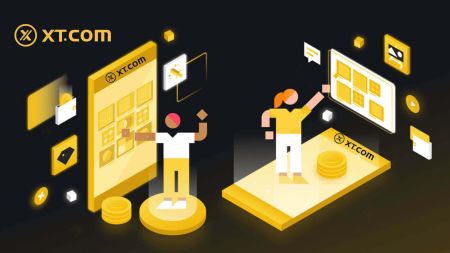XT.com اکاؤنٹ - XT.com Pakistan - XT.com پاکستان
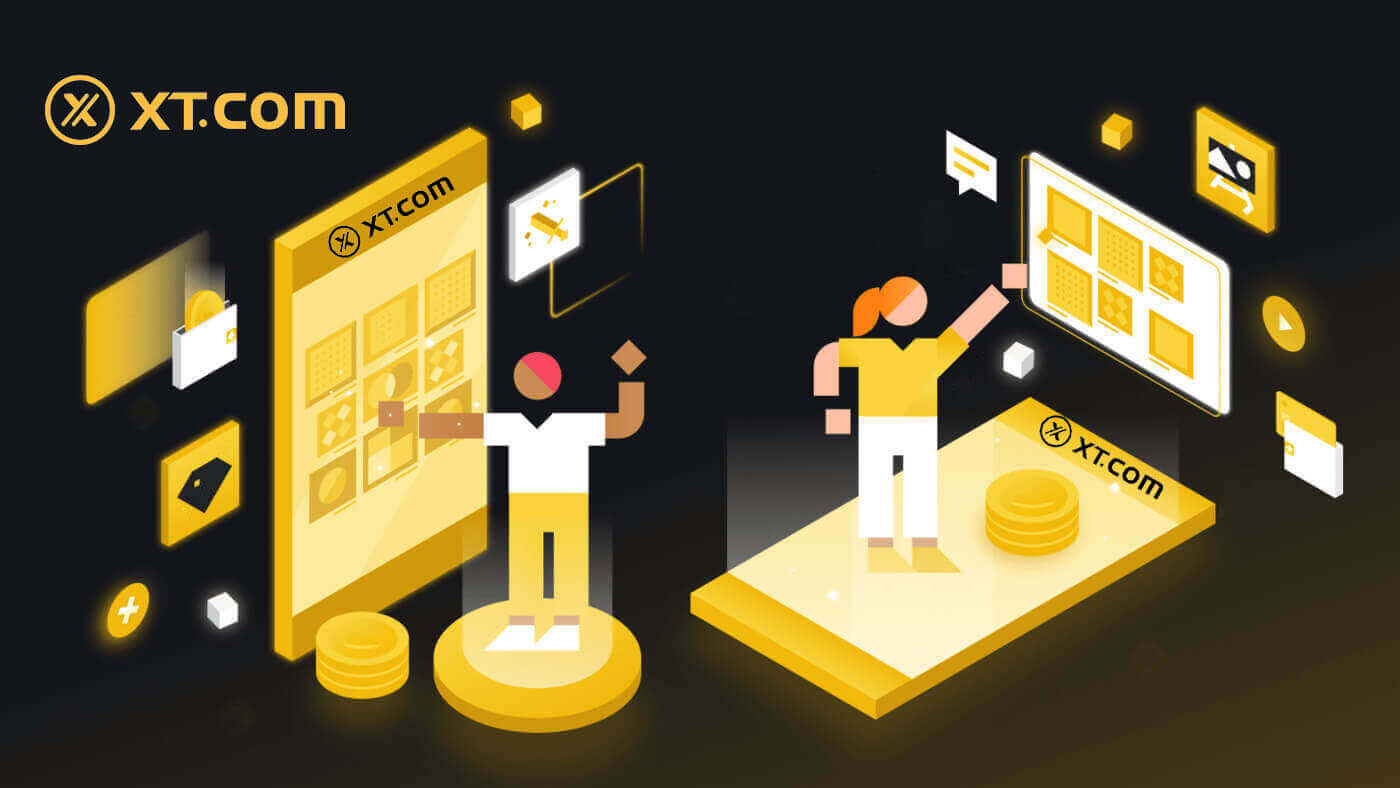
XT.com پر اکاؤنٹ کیسے کھولیں۔
ای میل کے ساتھ XT.com اکاؤنٹ کیسے کھولیں۔
1. XT.com پر جائیں اور [سائن اپ] پر کلک کریں ۔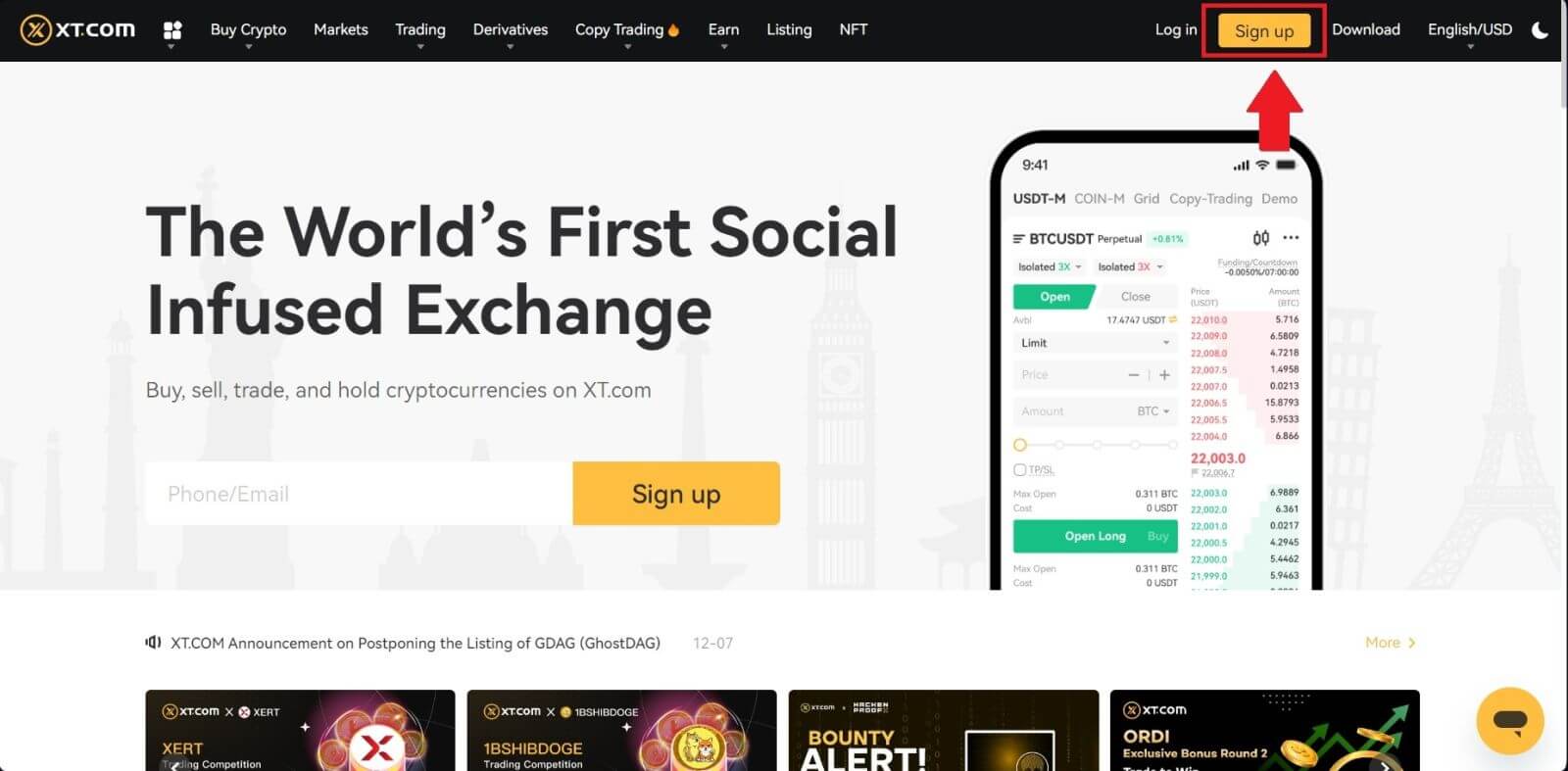
2. اپنا علاقہ منتخب کریں اور [تصدیق کریں] پر کلک کریں ۔
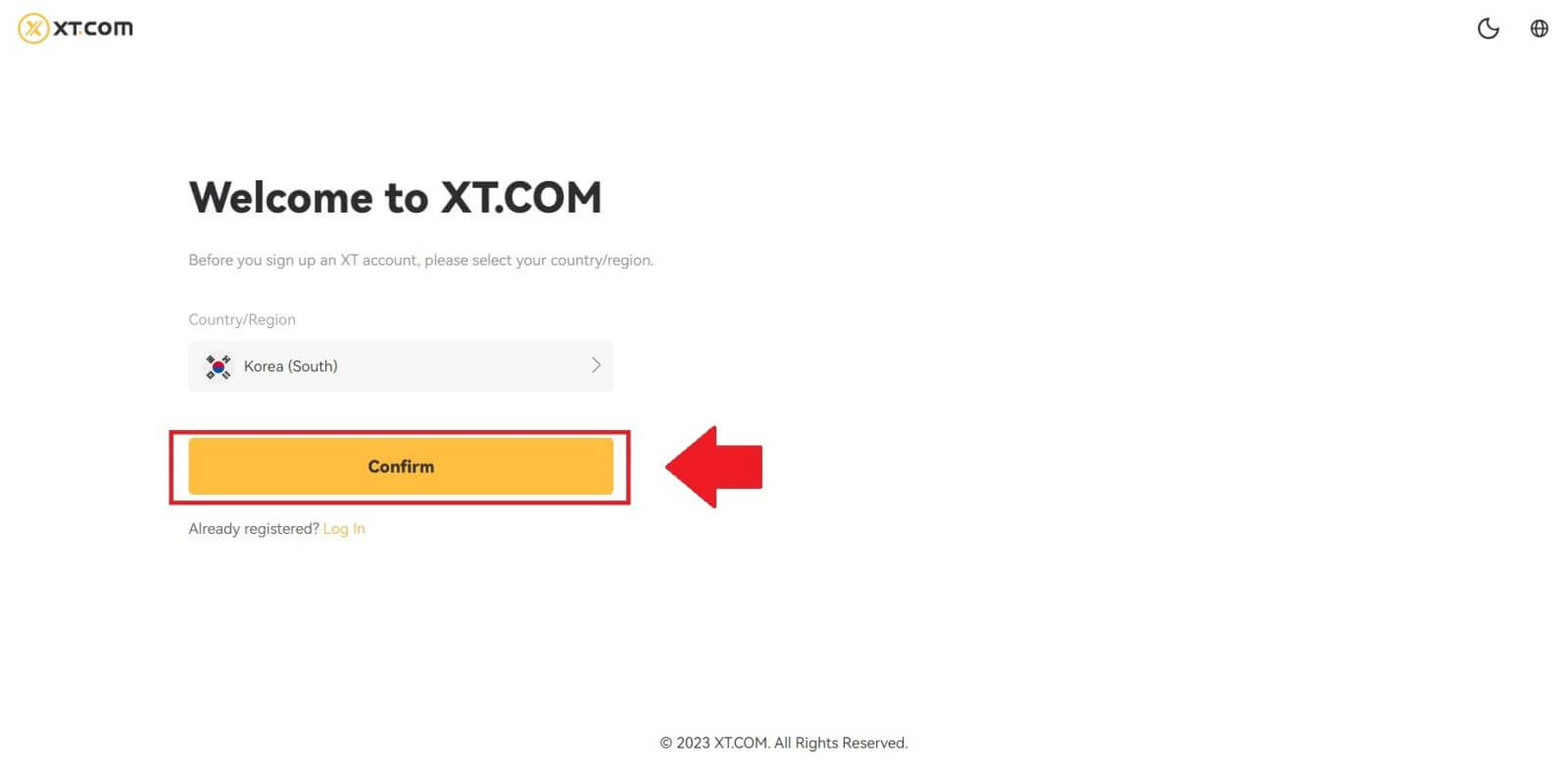
3. [ای میل] کو منتخب کریں اور اپنا ای میل ایڈریس درج کریں، اپنے اکاؤنٹ کے لیے ایک محفوظ پاس ورڈ بنائیں اور [سائن اپ] پر کلک کریں ۔
نوٹ:
- آپ کا پاس ورڈ کم از کم 8 حروف پر مشتمل ہونا چاہیے ، بشمول ایک بڑے حرف اور ایک نمبر۔
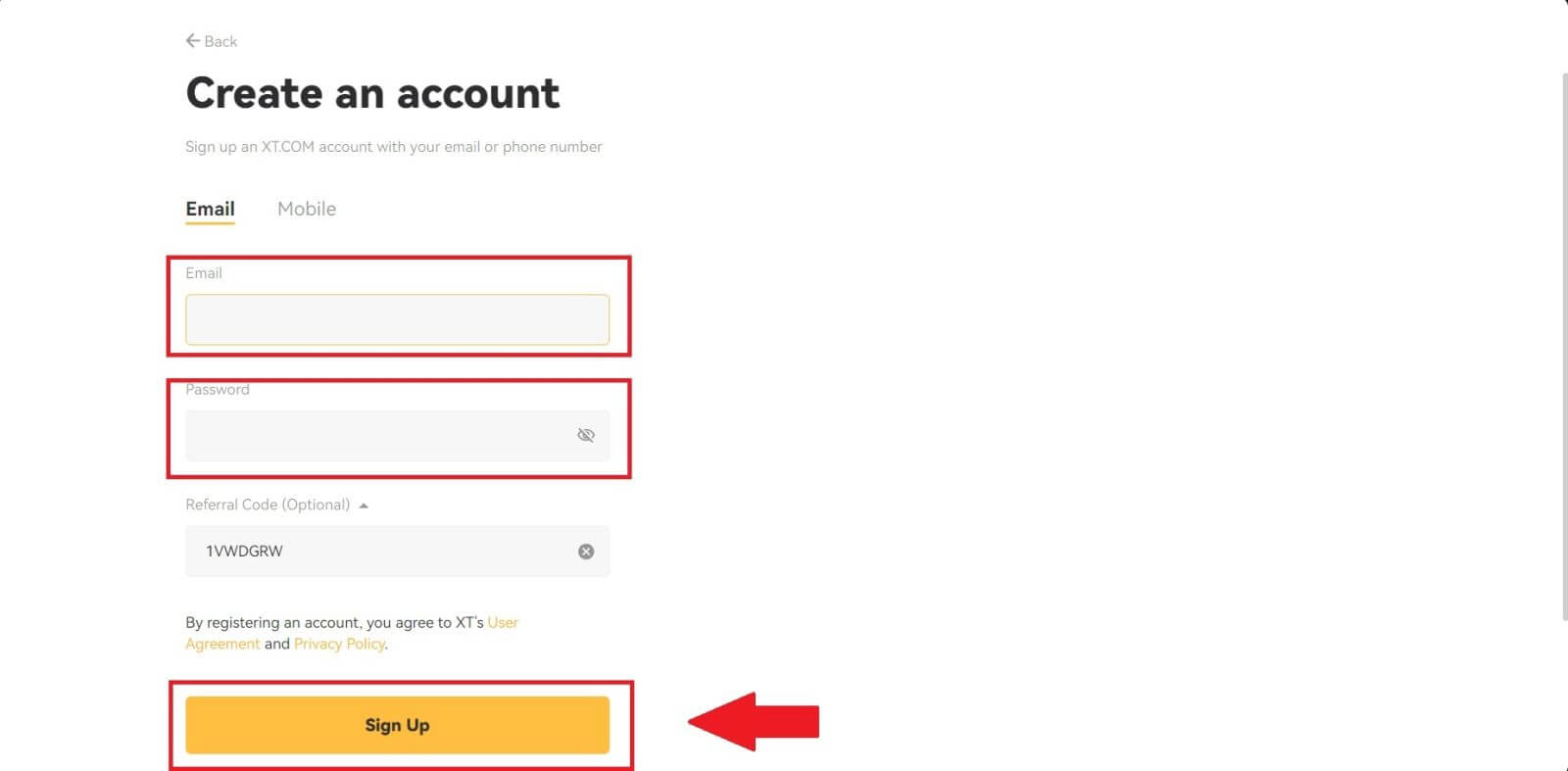
4. آپ کو اپنے ای میل میں 6 ہندسوں کا تصدیقی کوڈ موصول ہوگا۔ عمل جاری رکھنے کے لیے کوڈ درج کریں۔
اگر آپ کو کوئی تصدیقی کوڈ موصول نہیں ہوا ہے تو، [دوبارہ بھیجیں] پر کلک کریں ۔
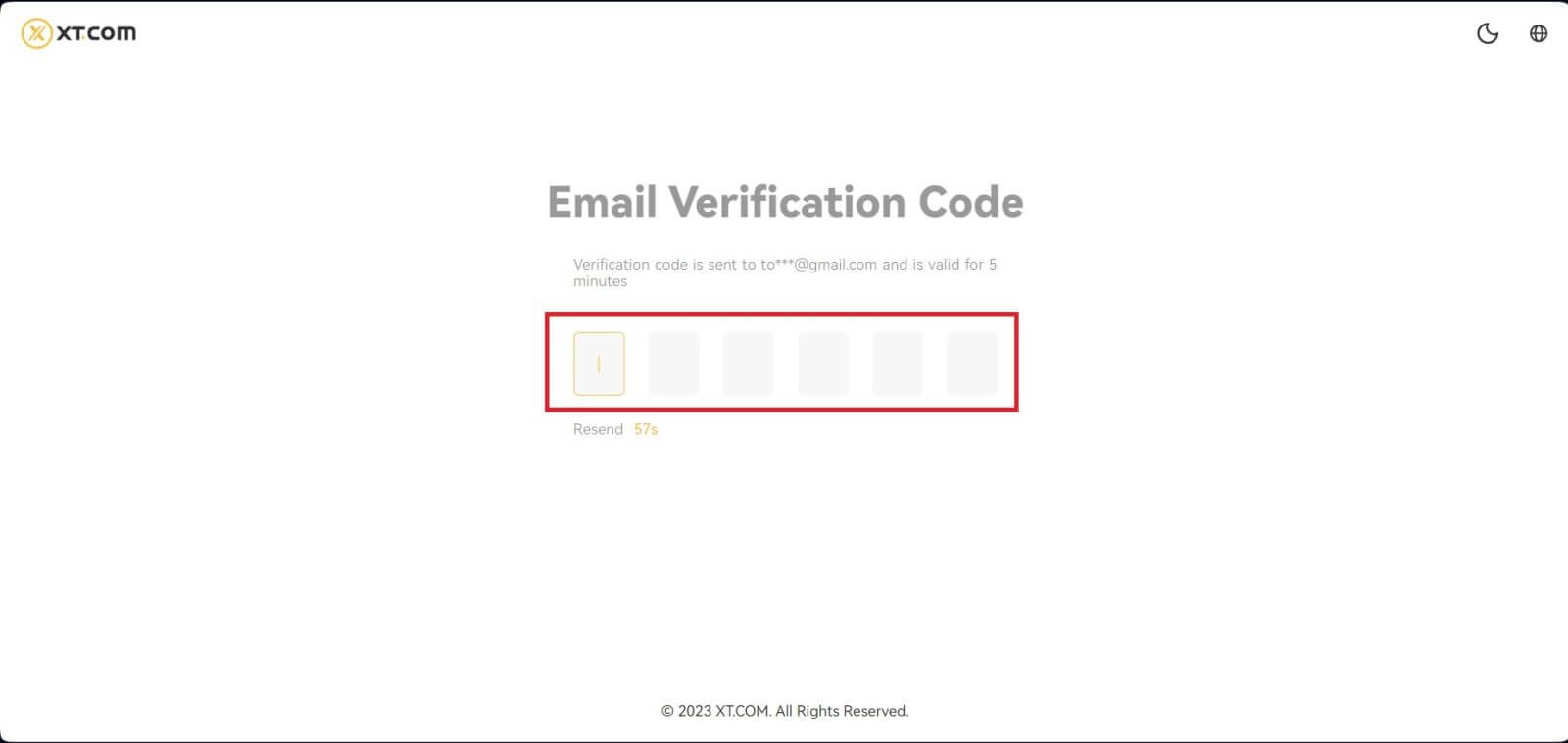
5. مبارک ہو، آپ نے XT.com پر کامیابی سے رجسٹریشن کر لی ہے۔
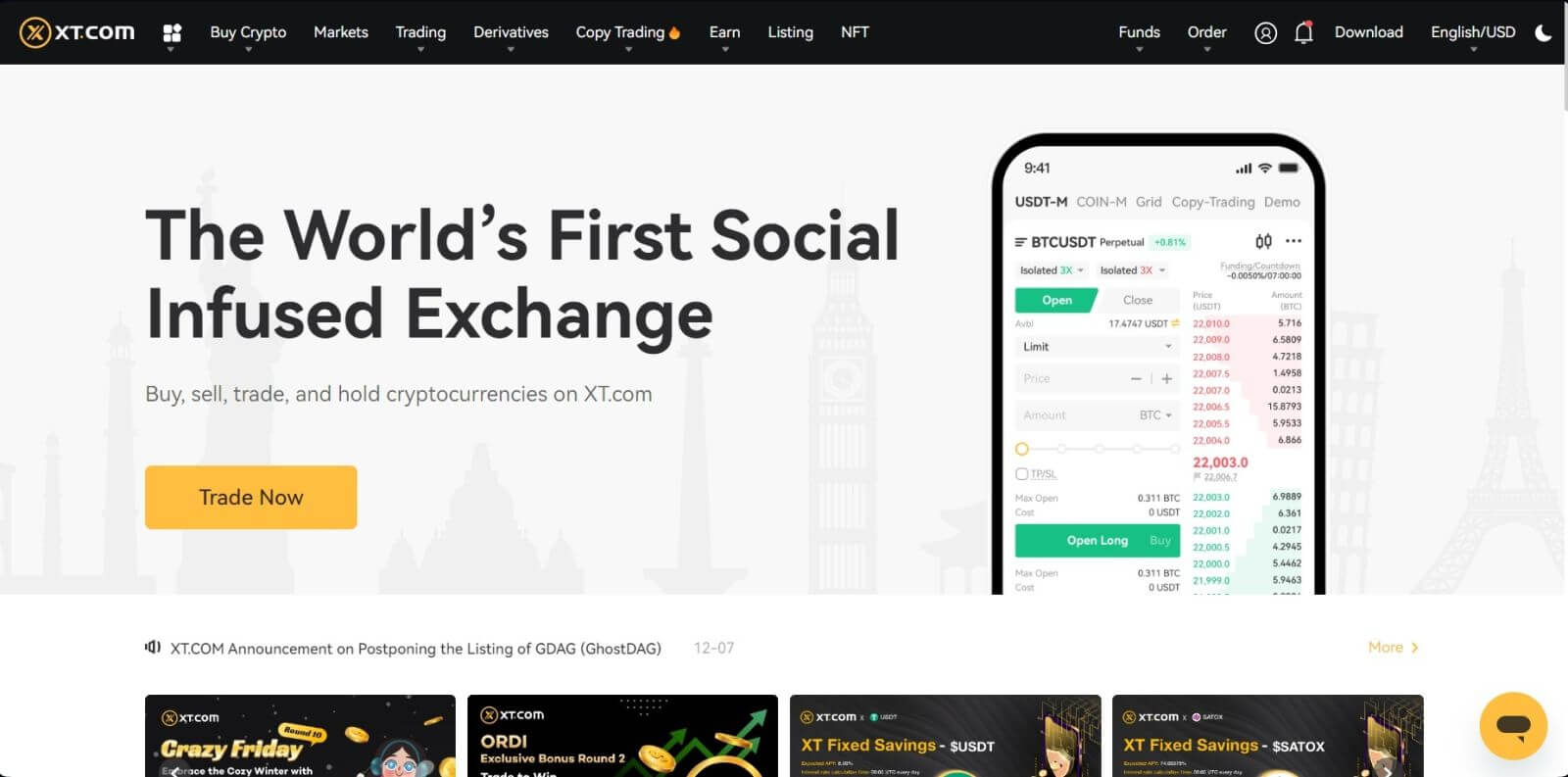
فون نمبر کے ساتھ XT.com اکاؤنٹ کیسے کھولیں۔
1. XT.com پر جائیں اور [سائن اپ] پر کلک کریں ۔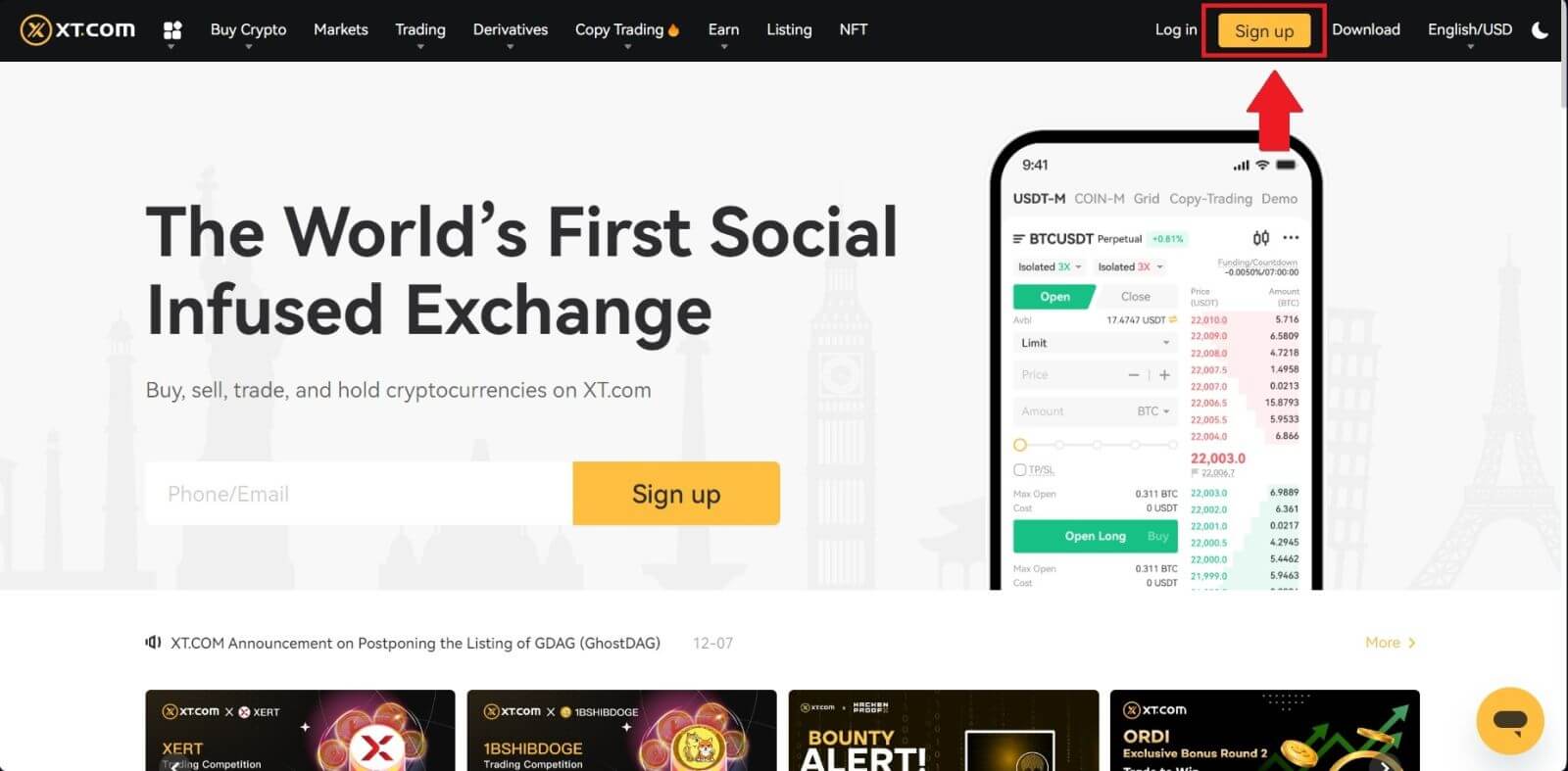
2. اپنا علاقہ منتخب کریں اور [تصدیق کریں] پر کلک کریں ۔
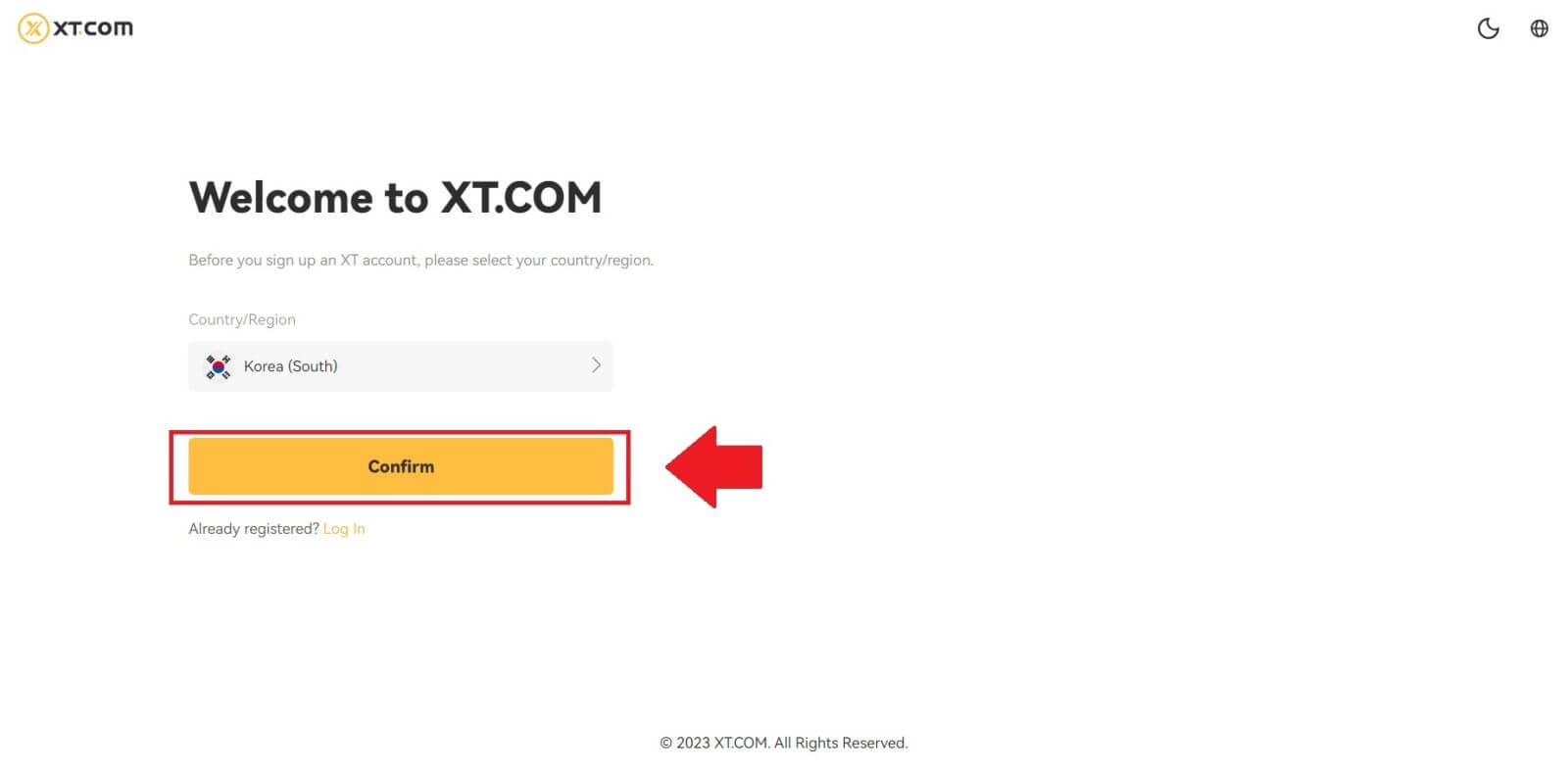
3. [موبائل] کو منتخب کریں اور اپنا علاقہ منتخب کریں، اپنا فون نمبر درج کریں، اپنے اکاؤنٹ کے لیے ایک محفوظ پاس ورڈ بنائیں اور [سائن اپ] پر کلک کریں ۔
نوٹ:
- آپ کا پاس ورڈ کم از کم 8 حروف پر مشتمل ہونا چاہیے ، بشمول ایک بڑے حرف اور ایک نمبر۔
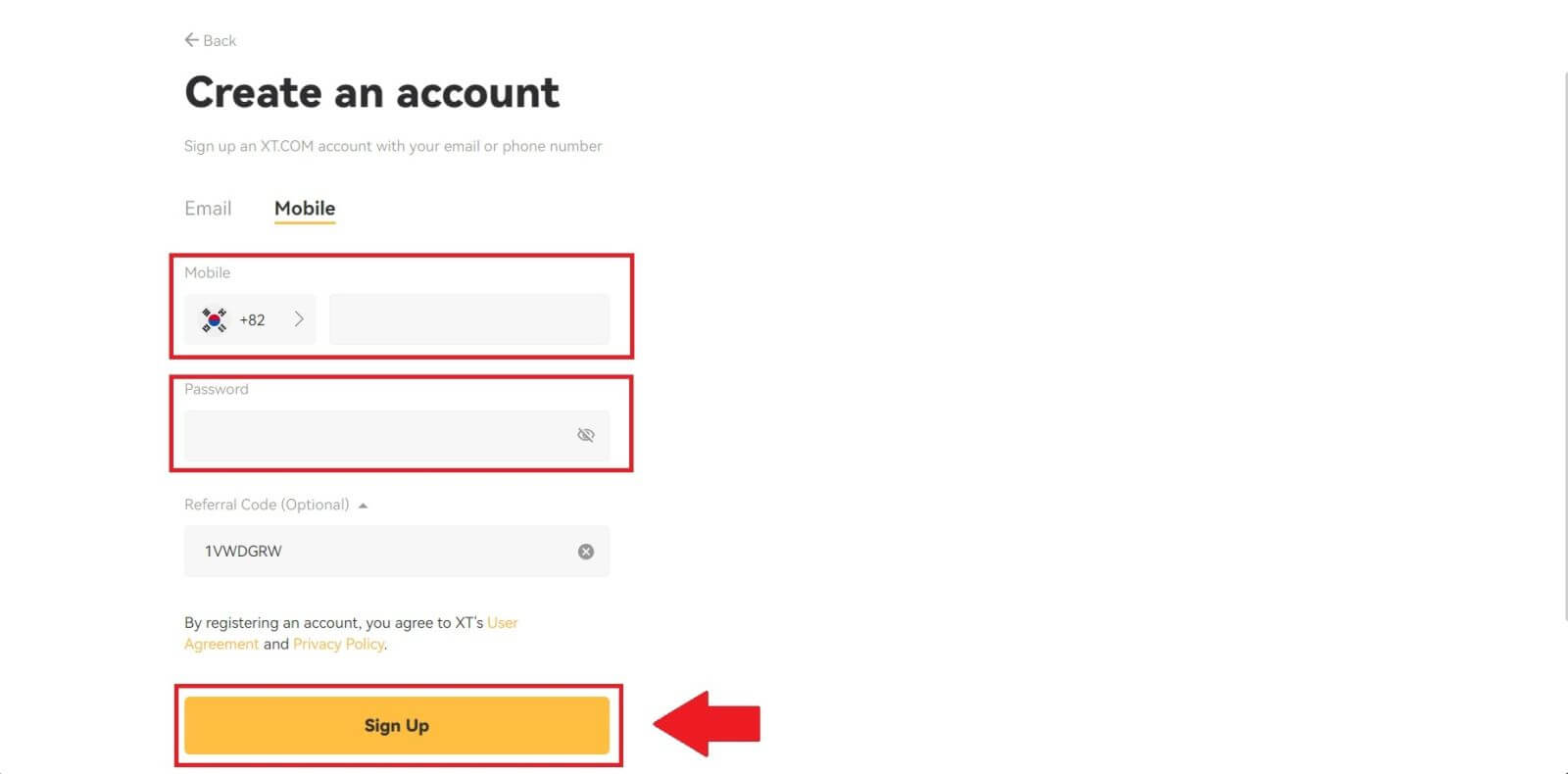
4. آپ کو اپنے فون پر 6 ہندسوں کا SMS تصدیقی کوڈ موصول ہوگا۔ عمل جاری رکھنے کے لیے کوڈ درج کریں۔
اگر آپ کو کوئی تصدیقی کوڈ موصول نہیں ہوا ہے، تو [دوبارہ بھیجیں] پر کلک کریں یا [وائس تصدیقی کوڈ] پر دبائیں ۔
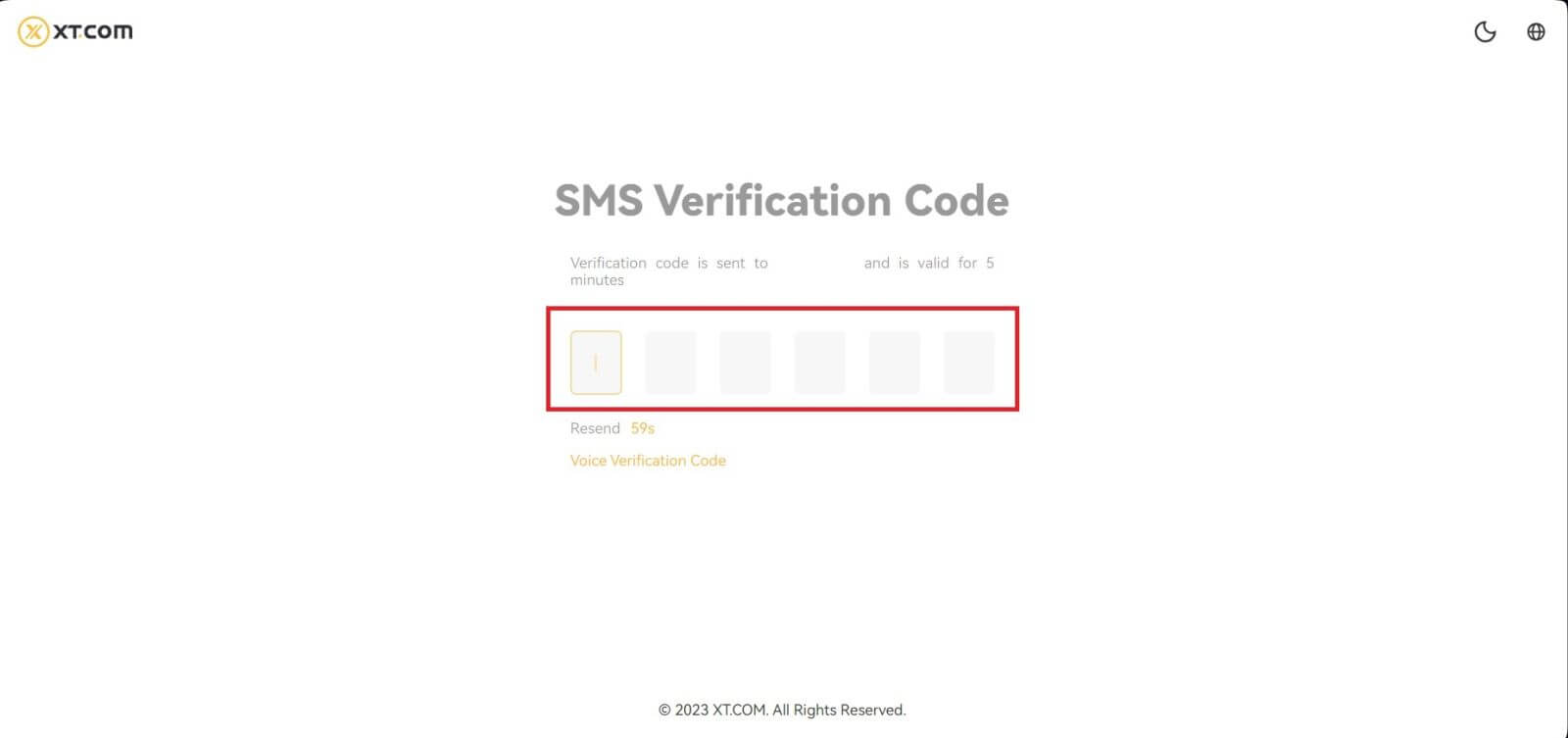
5. مبارک ہو، آپ نے XT.com پر کامیابی سے رجسٹریشن کر لی ہے۔
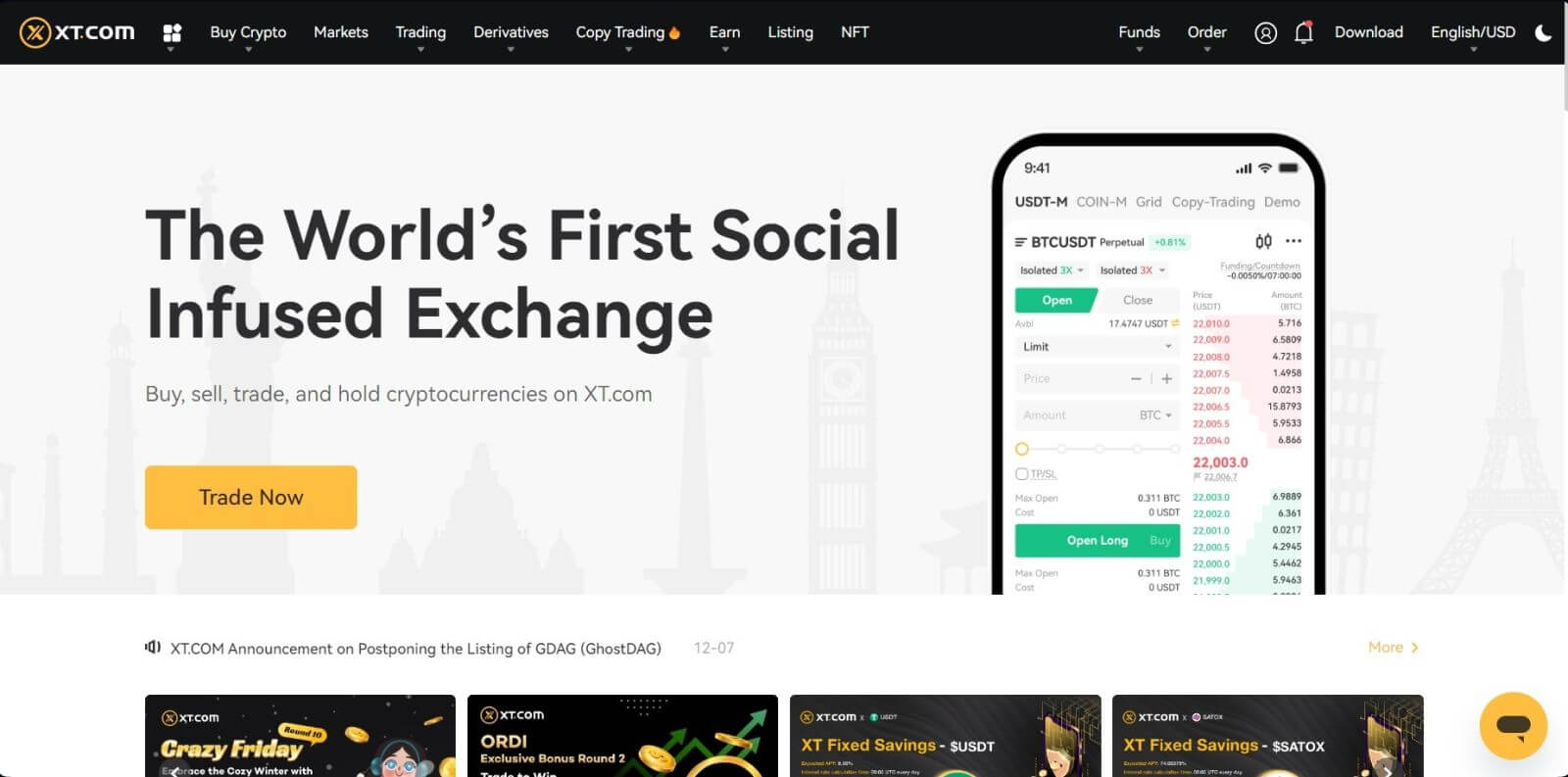
XT.com اکاؤنٹ (ایپ) کیسے کھولیں
1. آپ کو گوگل پلے اسٹور یا ایپ اسٹور پر ٹریڈنگ کے لیے اکاؤنٹ بنانے کے لیے XT.com ایپلیکیشن انسٹال کرنے کی ضرورت ہے ۔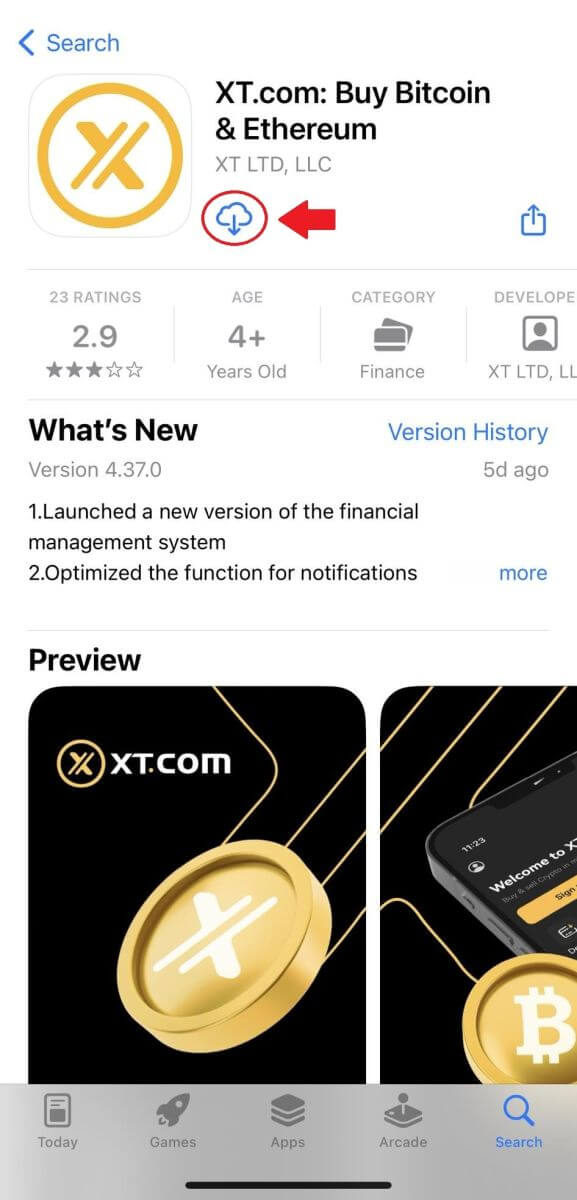
2. XT.com ایپ کھولیں اور [سائن اپ] پر ٹیپ کریں ۔
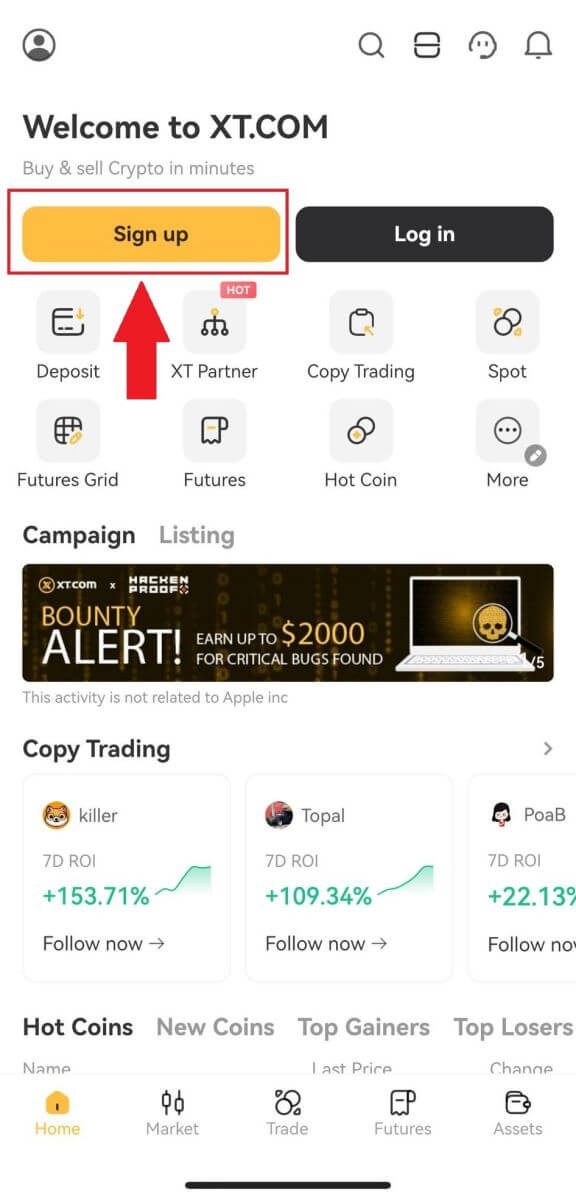
3. اپنا علاقہ منتخب کریں اور [اگلا] کو تھپتھپائیں ۔
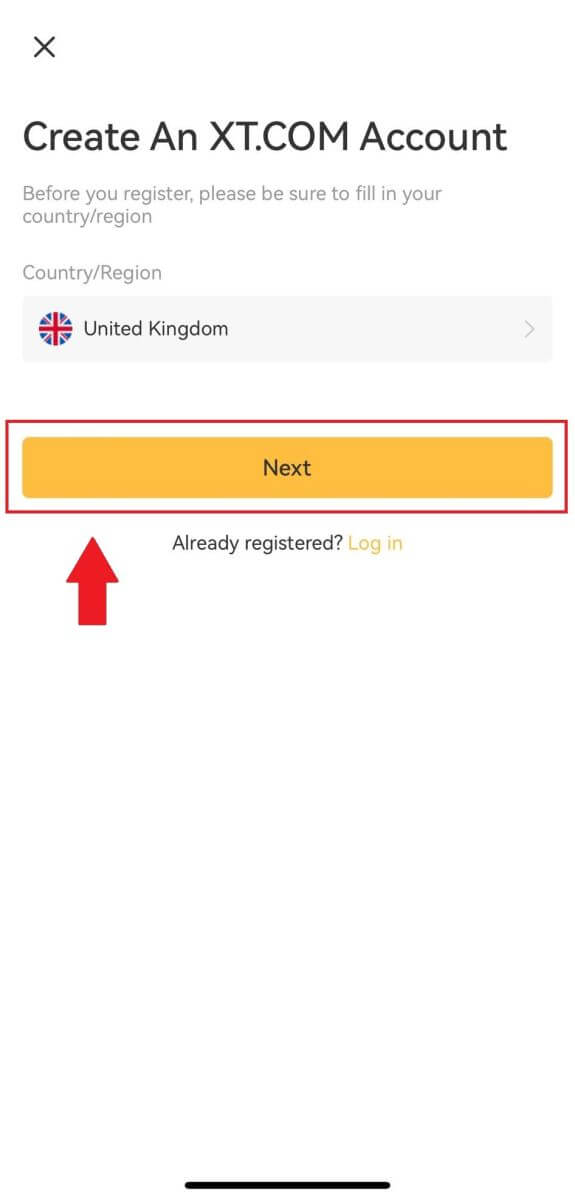
4. منتخب کریں [ ای میل ] یا [ فون نمبر ]، اپنا ای میل پتہ یا فون نمبر درج کریں، اپنے اکاؤنٹ کے لیے ایک محفوظ پاس ورڈ بنائیں، اور [ رجسٹر کریں] کو تھپتھپائیں ۔
نوٹ :
- آپ کا پاس ورڈ کم از کم 8 حروف پر مشتمل ہونا چاہیے ، بشمول ایک بڑے حرف اور ایک نمبر۔
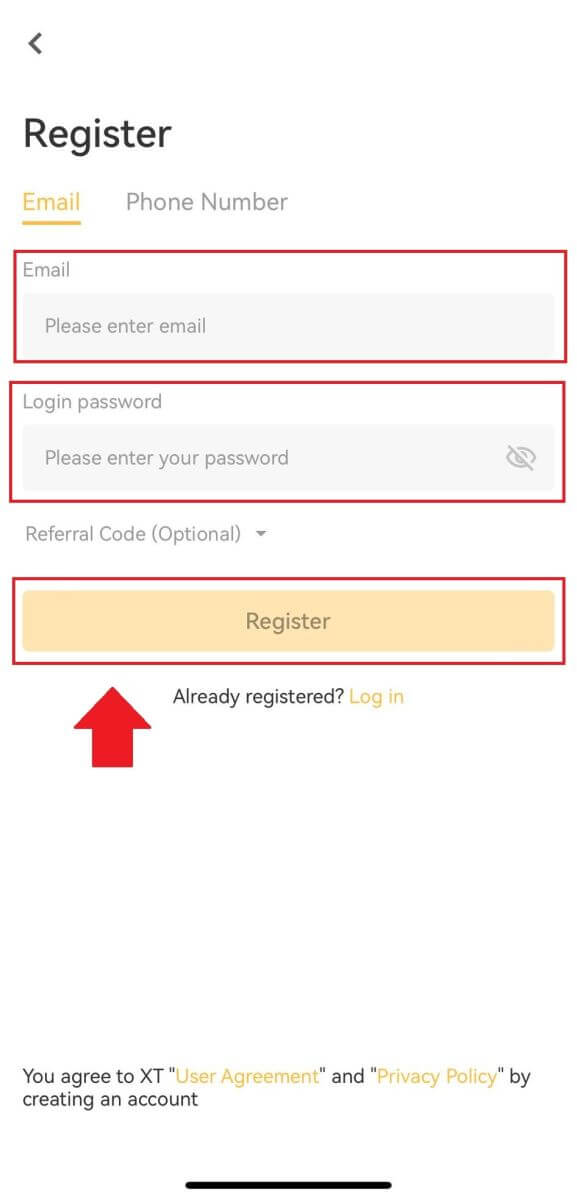
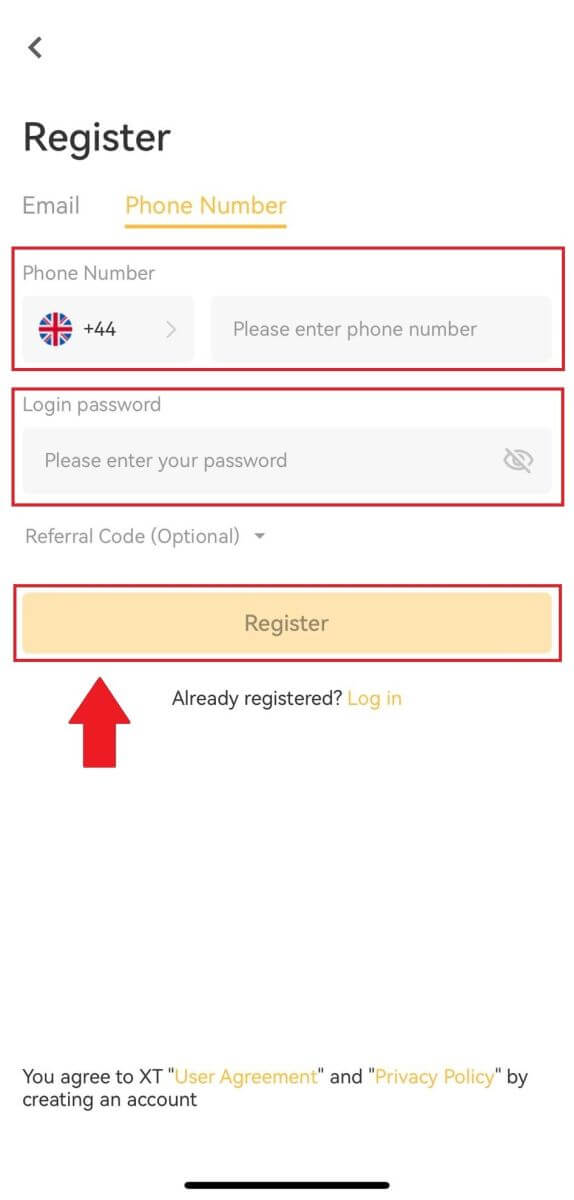
5. آپ کو اپنے ای میل یا فون میں 6 ہندسوں کا تصدیقی کوڈ موصول ہوگا۔ عمل جاری رکھنے کے لیے کوڈ درج کریں۔
اگر آپ کو کوئی تصدیقی کوڈ موصول نہیں ہوا ہے تو، [دوبارہ بھیجیں] پر کلک کریں یا [وائس تصدیقی کوڈ] پر دبائیں۔
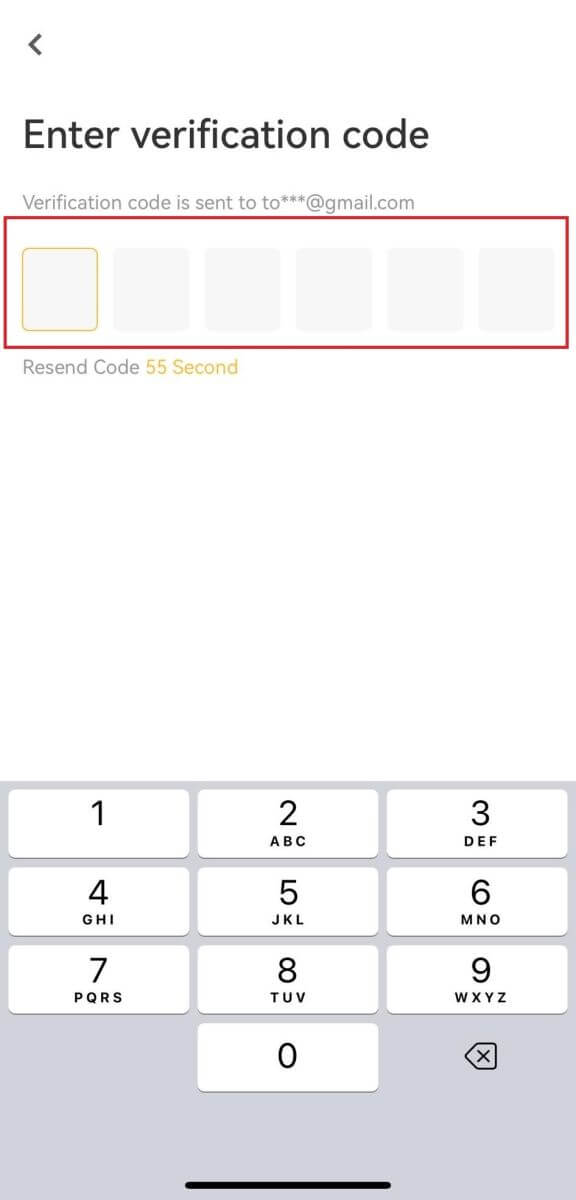
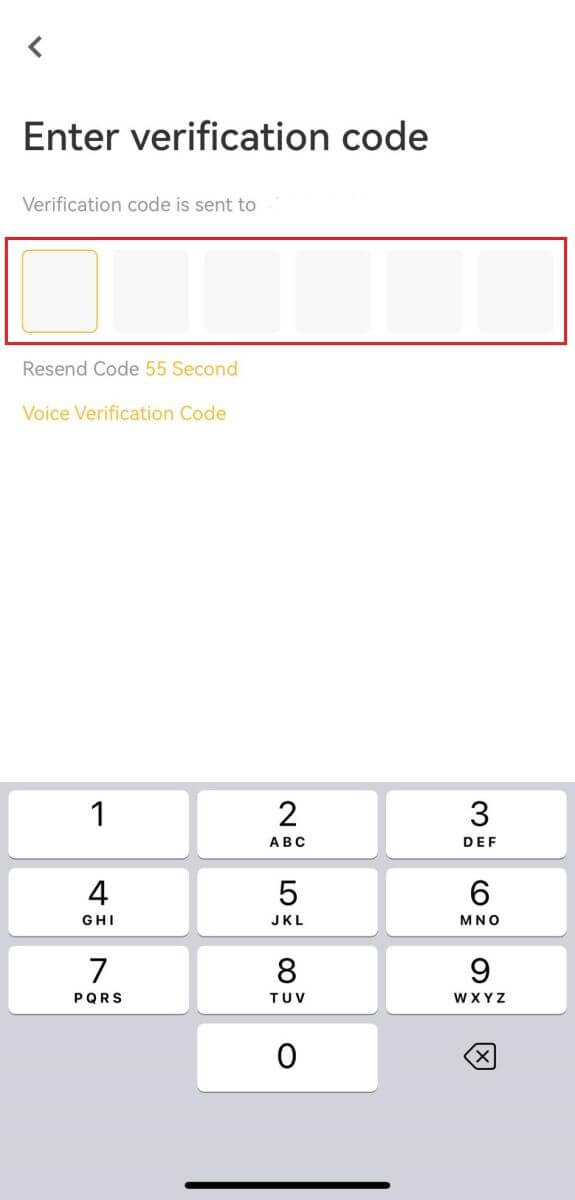
6. مبارک ہو! آپ نے کامیابی کے ساتھ اپنے فون پر ایک XT.com اکاؤنٹ بنا لیا ہے۔
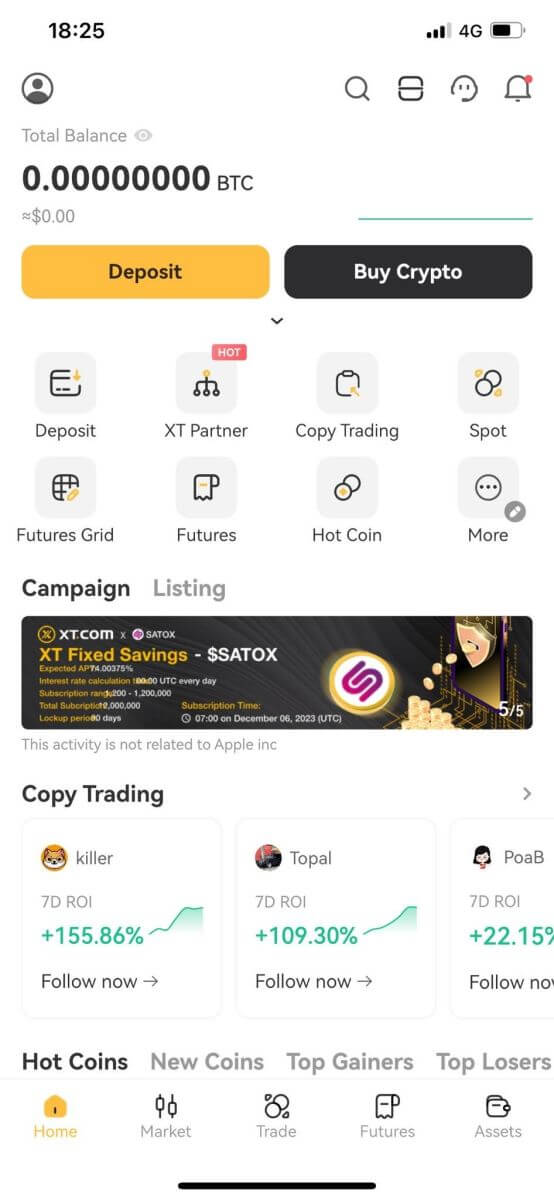
اکثر پوچھے گئے سوالات (FAQ)
میں XT.com سے ای میلز کیوں وصول نہیں کر سکتا؟
اگر آپ کو XT.com سے بھیجی گئی ای میلز موصول نہیں ہو رہی ہیں، تو براہ کرم اپنے ای میل کی ترتیبات کو چیک کرنے کے لیے نیچے دی گئی ہدایات پر عمل کریں:1. کیا آپ اپنے XT.com اکاؤنٹ میں رجسٹرڈ ای میل ایڈریس پر لاگ ان ہیں؟ کبھی کبھی آپ اپنے آلے پر اپنے ای میل سے لاگ آؤٹ ہوسکتے ہیں اور اس وجہ سے آپ XT.com کی ای میلز نہیں دیکھ سکتے ہیں۔ براہ کرم لاگ ان کریں اور ریفریش کریں۔
2. کیا آپ نے اپنے ای میل کے اسپام فولڈر کو چیک کیا ہے؟ اگر آپ کو معلوم ہوتا ہے کہ آپ کا ای میل سروس فراہم کنندہ XT.com ای میلز کو آپ کے اسپام فولڈر میں ڈال رہا ہے، تو آپ XT.com ای میل پتوں کو وائٹ لسٹ کر کے انہیں "محفوظ" کے بطور نشان زد کر سکتے ہیں۔ آپ اسے ترتیب دینے کے لیے XT.com ای میلز کو وائٹ لسٹ کرنے کا طریقہ دیکھ سکتے ہیں۔
3. کیا آپ کے ای میل کلائنٹ یا سروس فراہم کنندہ کی فعالیت نارمل ہے؟ اس بات کا یقین کرنے کے لیے کہ آپ کا فائر وال یا اینٹی وائرس پروگرام سیکیورٹی تنازعہ کا باعث تو نہیں ہے، آپ ای میل سرور کی ترتیبات کی تصدیق کر سکتے ہیں۔
4. کیا آپ کا ان باکس ای میلز سے بھرا ہوا ہے؟ اگر آپ حد تک پہنچ گئے ہیں تو آپ ای میلز بھیج یا وصول نہیں کر سکیں گے۔ نئی ای میلز کے لیے جگہ بنانے کے لیے، آپ کچھ پرانی ای میلز کو ہٹا سکتے ہیں۔
5. اگر ممکن ہو تو عام ای میل ایڈریس جیسے جی میل، آؤٹ لک وغیرہ کا استعمال کرتے ہوئے رجسٹر کریں۔
مجھے ایس ایم ایس کے تصدیقی کوڈز کیسے نہیں مل رہے؟
XT.com ہمیشہ ہماری SMS تصدیقی کوریج کو بڑھا کر صارف کے تجربے کو بہتر بنانے کے لیے کام کر رہا ہے۔ بہر حال، کچھ قومیں اور علاقے فی الحال تعاون یافتہ نہیں ہیں۔اگر آپ SMS کی توثیق کو فعال کرنے سے قاصر ہیں تو براہ کرم ہماری عالمی SMS کوریج کی فہرست کو چیک کریں کہ آیا آپ کے مقام کا احاطہ کیا گیا ہے۔ اگر آپ کا مقام فہرست میں شامل نہیں ہے تو براہ کرم Google Authentication کو اپنی بنیادی دو عنصری توثیق کے طور پر استعمال کریں۔
اگر آپ ایس ایم ایس کی تصدیق کو چالو کرنے کے بعد بھی ایس ایم ایس کوڈ وصول کرنے سے قاصر ہیں یا اگر آپ فی الحال ہماری عالمی ایس ایم ایس کوریج کی فہرست میں شامل کسی ملک یا علاقے میں رہ رہے ہیں تو درج ذیل اقدامات کیے جائیں:
- یقینی بنائیں کہ آپ کے موبائل آلہ پر مضبوط نیٹ ورک سگنل موجود ہے۔
- آپ کے فون پر کسی بھی کال بلاکنگ، فائر وال، اینٹی وائرس، اور/یا کالر پروگرام کو غیر فعال کریں جو ہمارے SMS کوڈ نمبر کو کام کرنے سے روک رہے ہوں۔
- اپنے فون کو دوبارہ آن کریں۔
- اس کے بجائے، آواز کی تصدیق کی کوشش کریں۔
XT.com پر سائن ان کرنے کا طریقہ
ای میل کے ساتھ اپنے XT.com اکاؤنٹ میں کیسے سائن ان کریں۔
1. XT.com ویب سائٹ پر جائیں اور [لاگ ان] پر کلک کریں ۔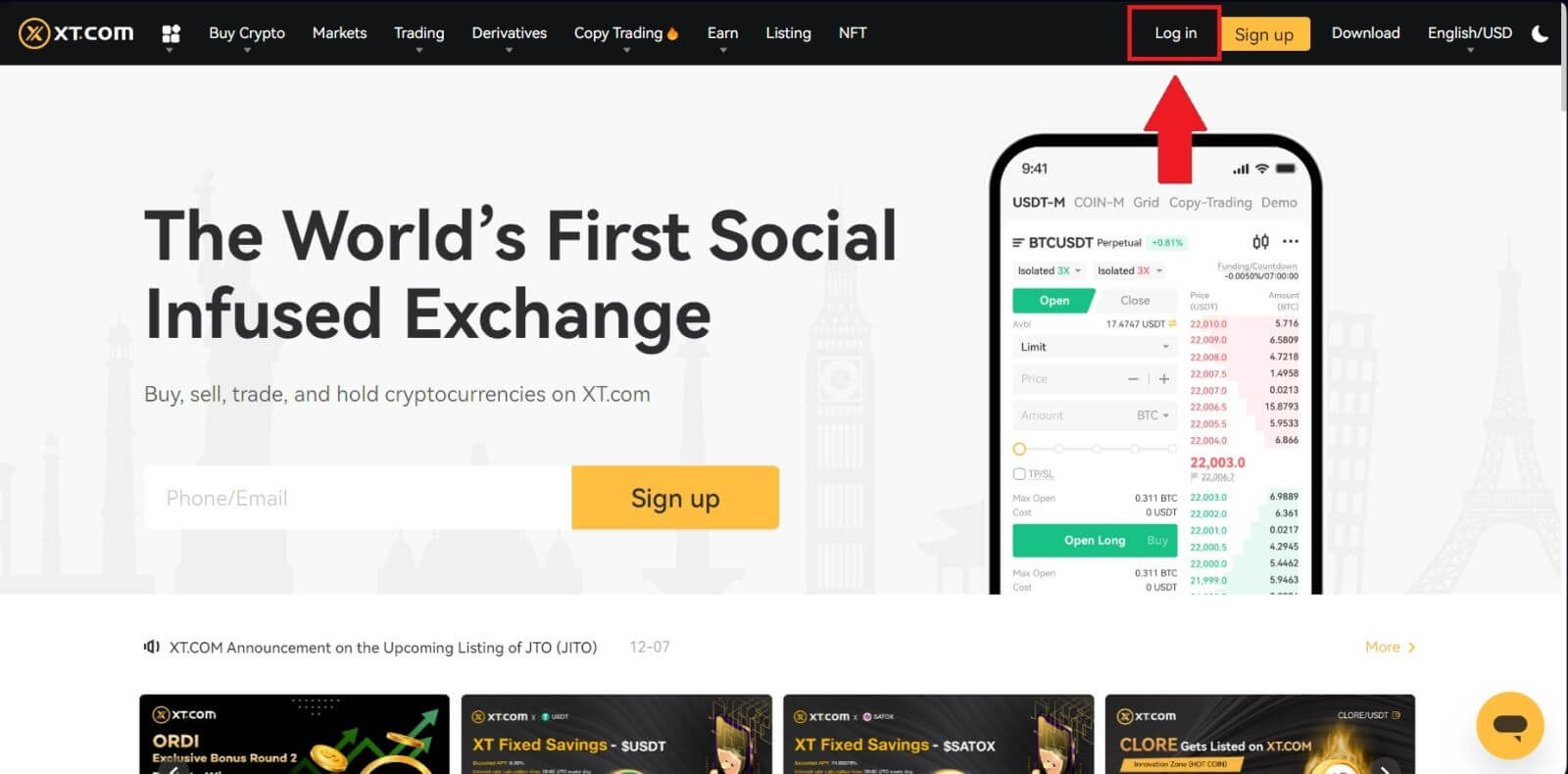
2. منتخب کریں [ای میل] ، اپنا ای میل پتہ اور پاس ورڈ درج کریں، اور پھر [لاگ ان] پر کلک کریں ۔
آپ لاگ ان کرنے کے لیے اپنی XT.com ایپ کو کھول کر QR کوڈ کے ساتھ لاگ ان کر سکتے ہیں۔
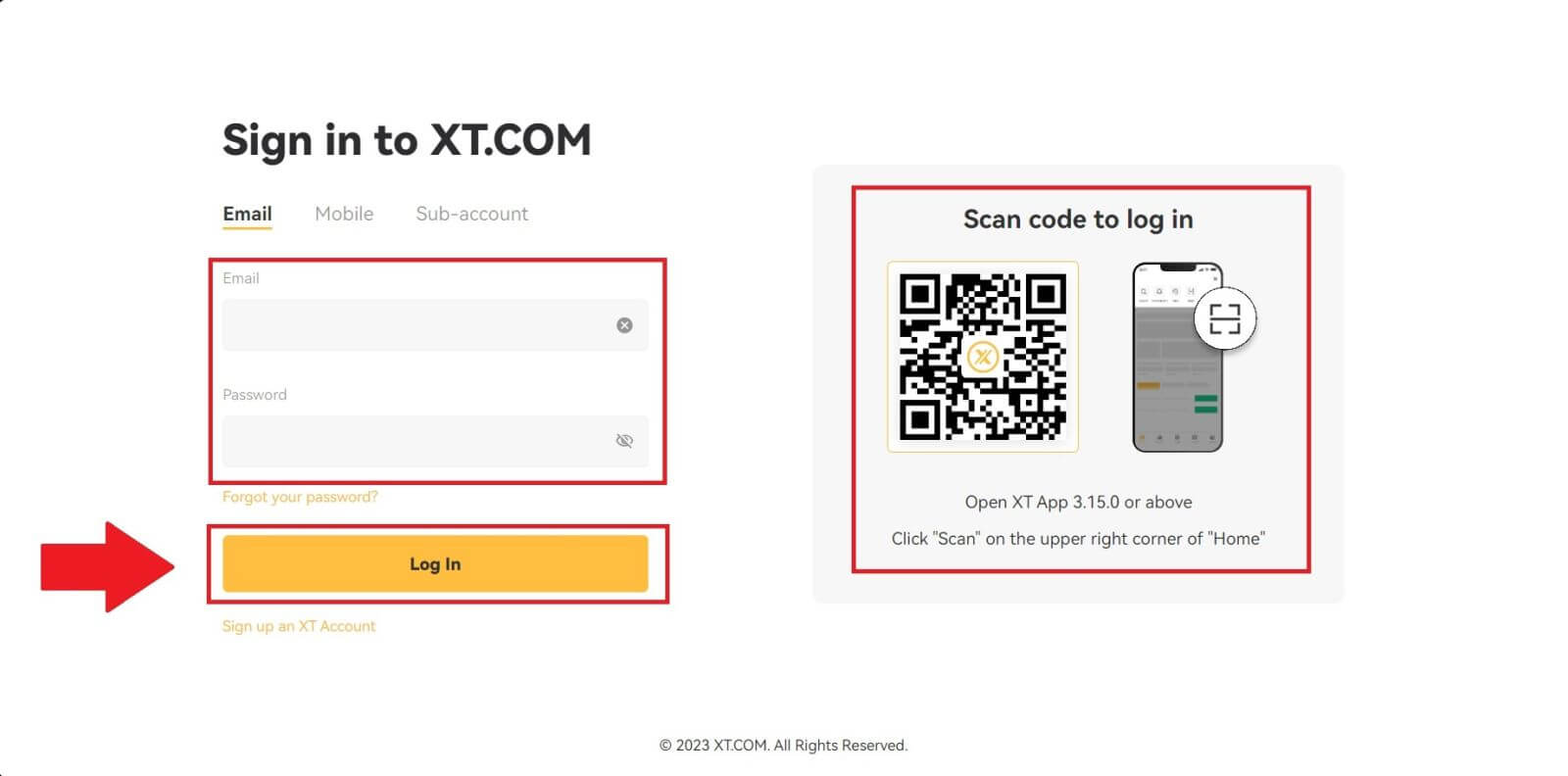
3. آپ کو اپنے ای میل میں 6 ہندسوں کا تصدیقی کوڈ موصول ہوگا۔ عمل جاری رکھنے کے لیے کوڈ درج کریں۔
اگر آپ کو کوئی تصدیقی کوڈ موصول نہیں ہوا ہے تو، [دوبارہ بھیجیں] پر کلک کریں ۔
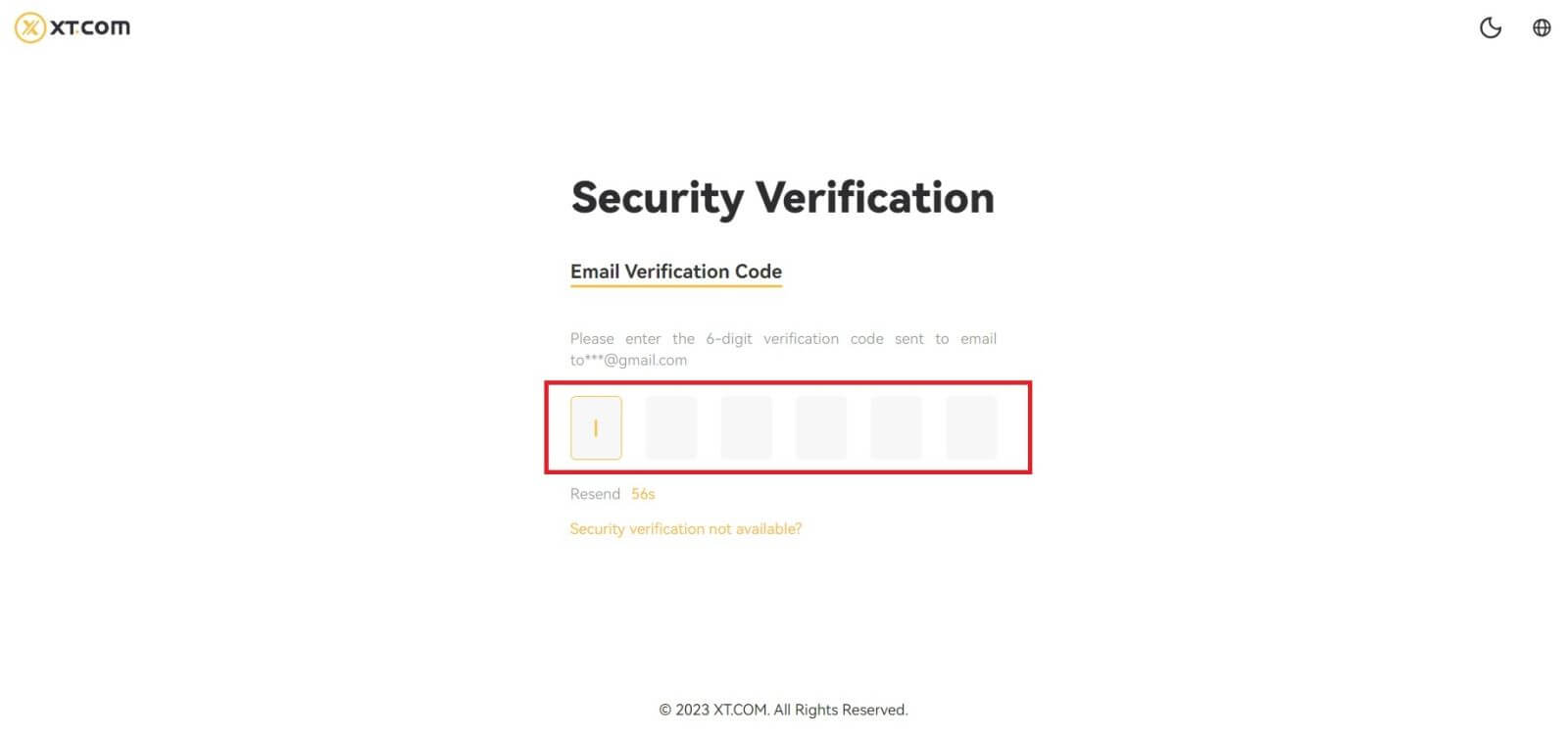
4. درست تصدیقی کوڈ درج کرنے کے بعد، آپ تجارت کے لیے اپنے XT.com اکاؤنٹ کو کامیابی کے ساتھ استعمال کر سکتے ہیں۔
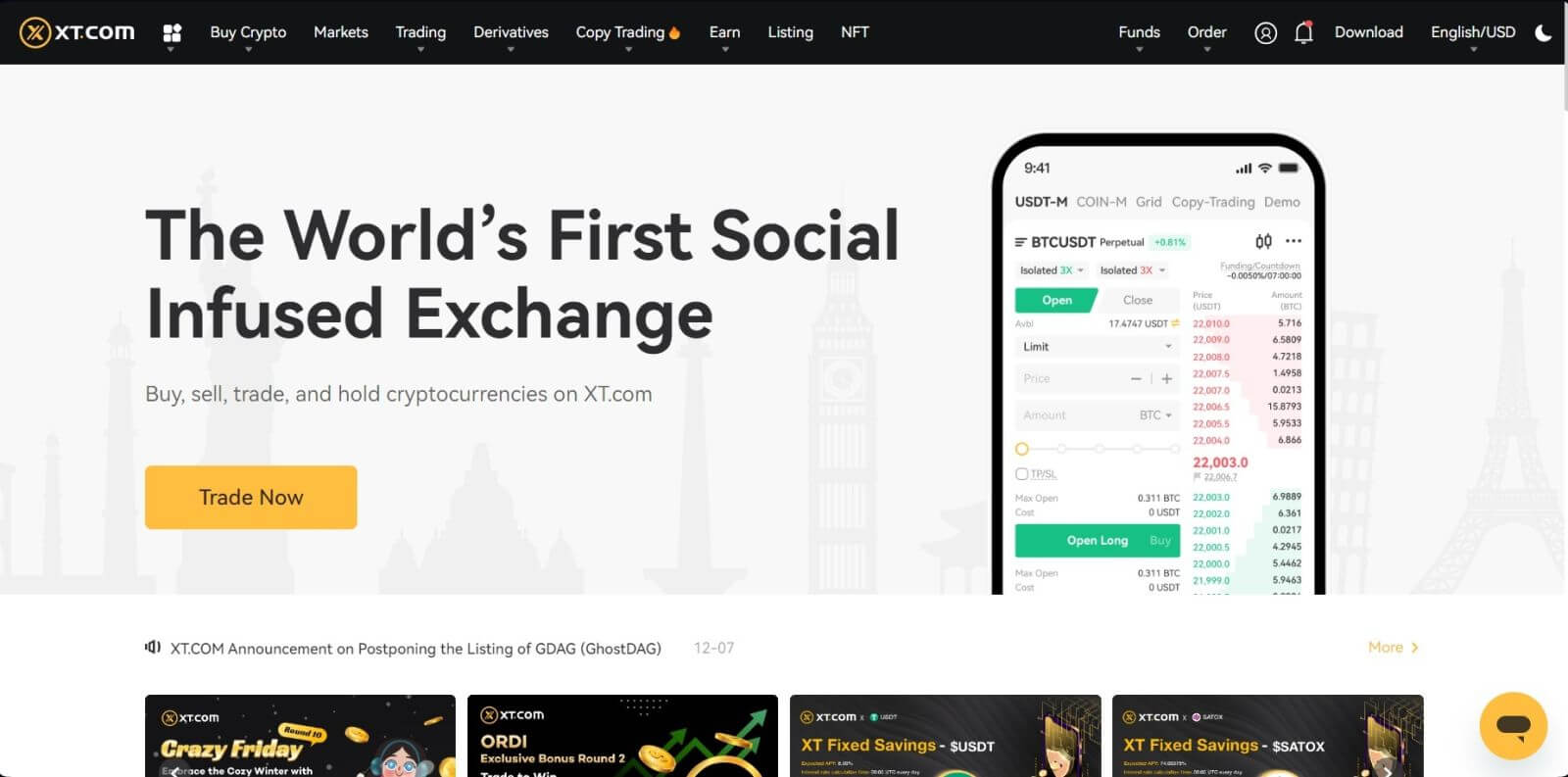
فون نمبر کے ساتھ اپنے XT.com اکاؤنٹ میں کیسے سائن ان کریں۔
1. XT.com ویب سائٹ پر جائیں اور [لاگ ان] پر کلک کریں ۔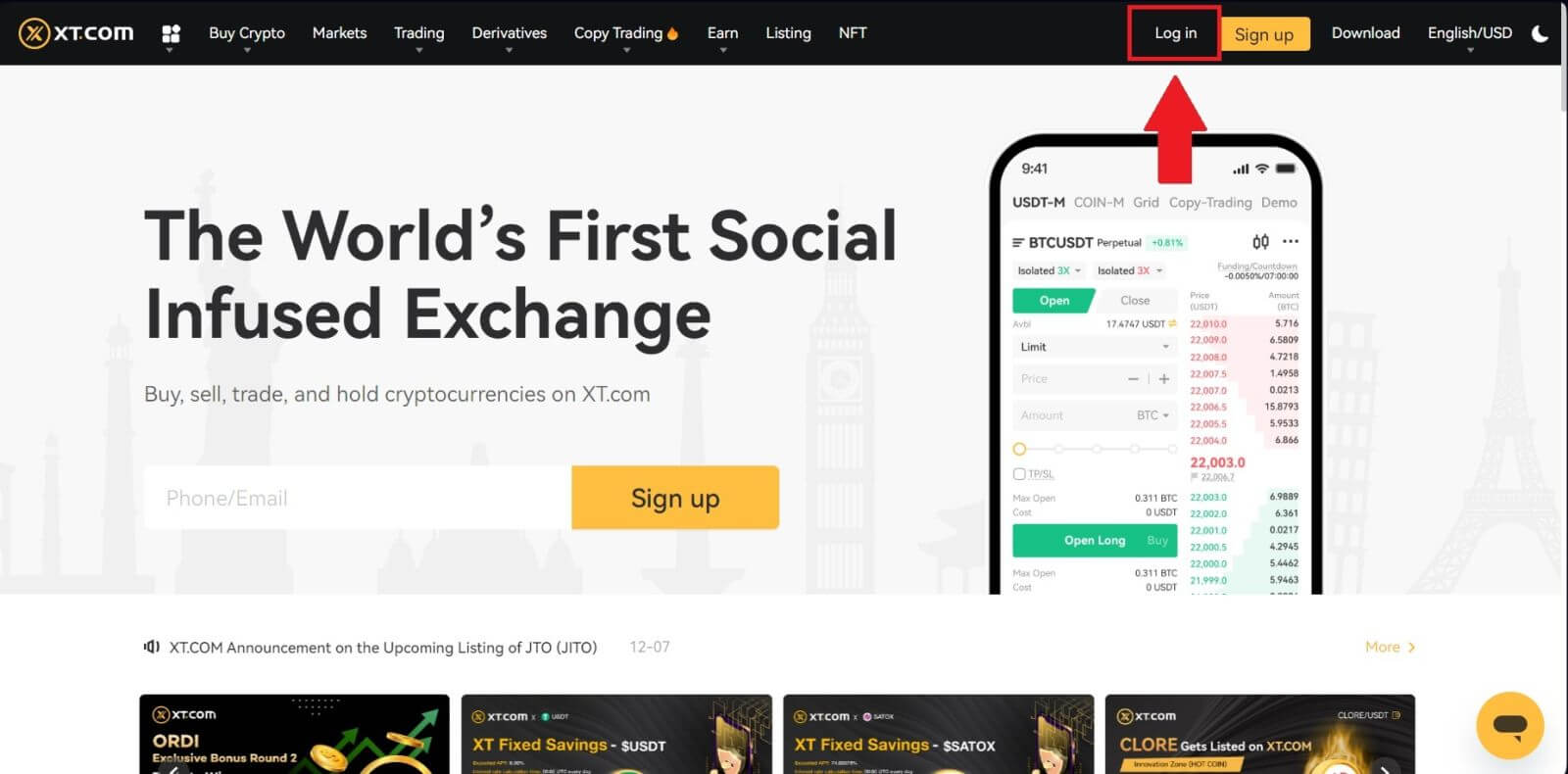
2. [موبائل] کو منتخب کریں ، اپنا فون نمبر اور پاس ورڈ درج کریں، اور پھر [لاگ ان] پر کلک کریں ۔
آپ لاگ ان کرنے کے لیے اپنی XT.com ایپ کو کھول کر QR کوڈ کے ساتھ لاگ ان کر سکتے ہیں۔
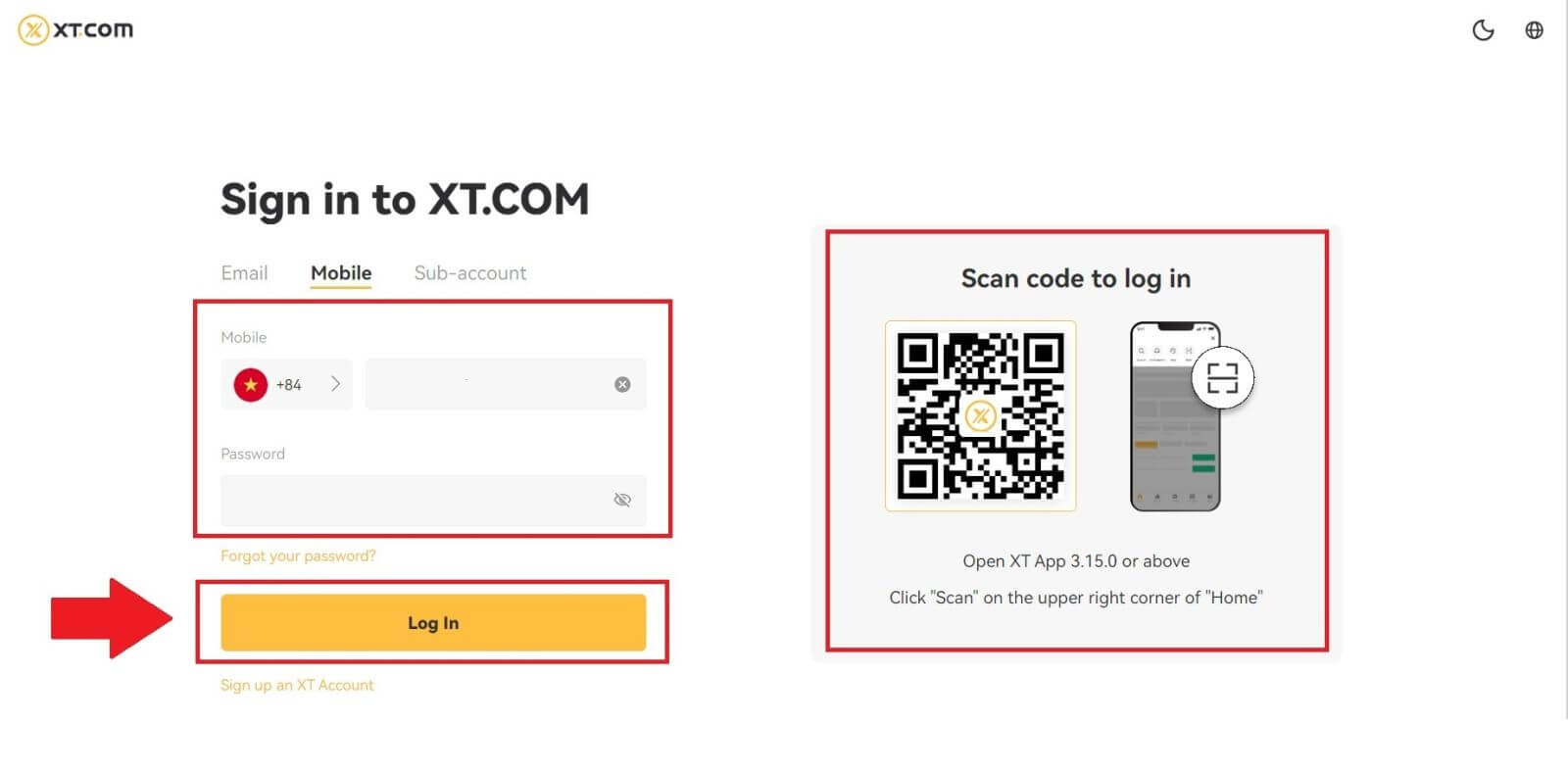
3. آپ کو اپنے فون میں 6 ہندسوں کا SMS تصدیقی کوڈ موصول ہوگا۔ عمل جاری رکھنے کے لیے کوڈ درج کریں۔
اگر آپ کو کوئی تصدیقی کوڈ موصول نہیں ہوا ہے تو، [دوبارہ بھیجیں] پر کلک کریں ۔
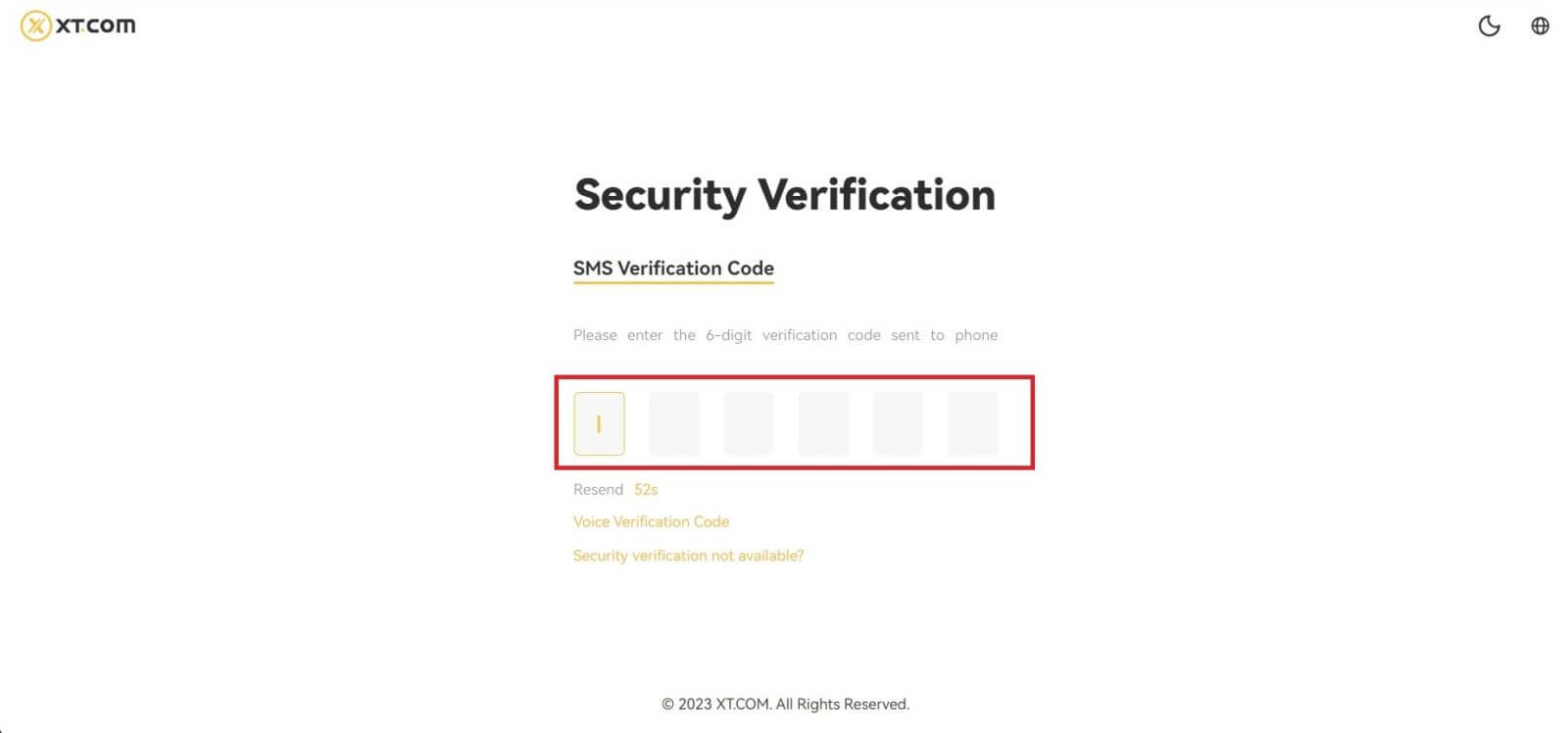
4. درست تصدیقی کوڈ درج کرنے کے بعد، آپ تجارت کے لیے اپنے XT.com اکاؤنٹ کو کامیابی کے ساتھ استعمال کر سکتے ہیں۔
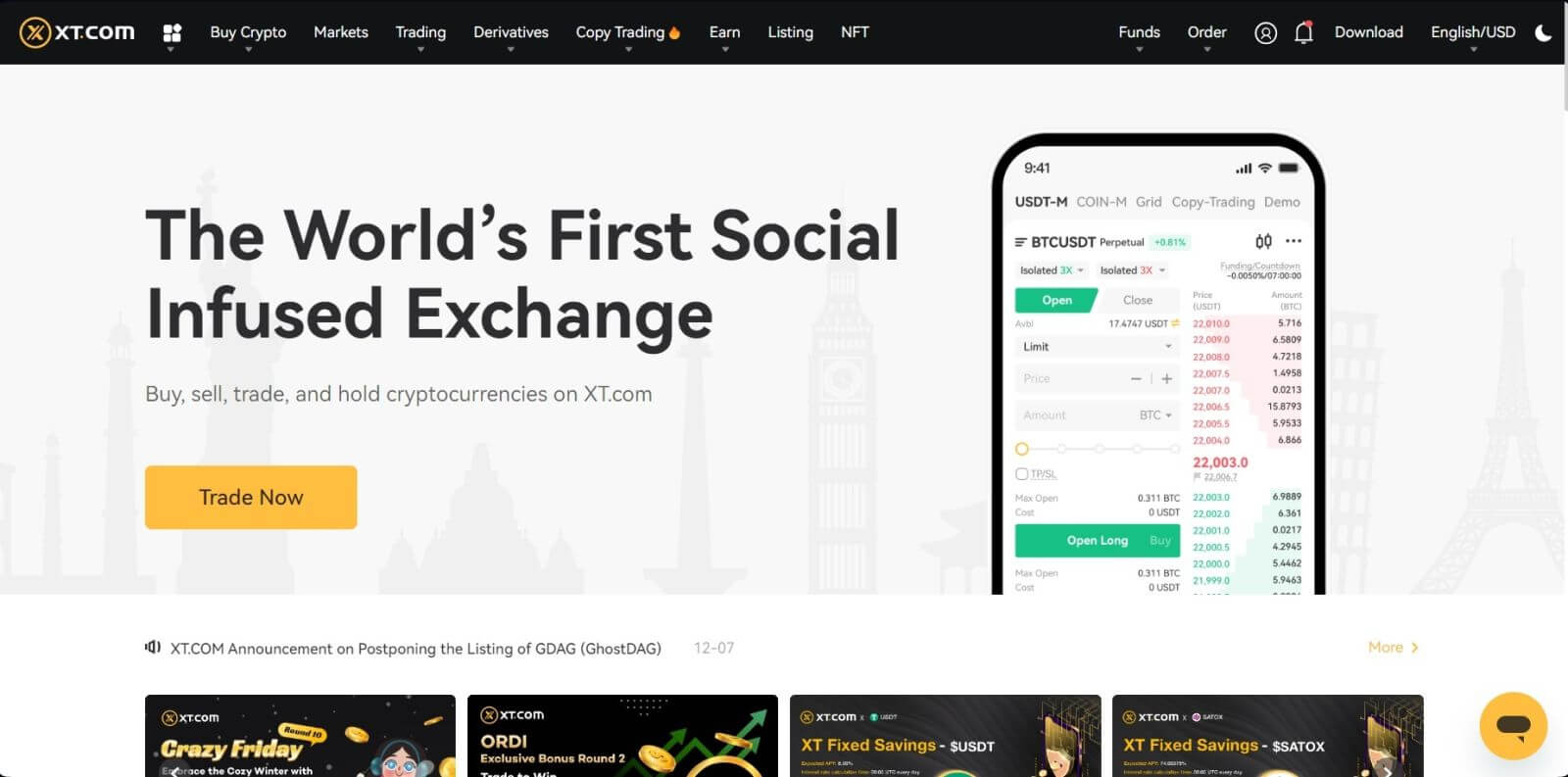
اپنے XT.com اکاؤنٹ (ایپ) میں سائن ان کرنے کا طریقہ
1. آپ کو گوگل پلے اسٹور یا ایپ اسٹور پر ٹریڈنگ کے لیے اکاؤنٹ بنانے کے لیے XT.com ایپلیکیشن انسٹال کرنے کی ضرورت ہے ۔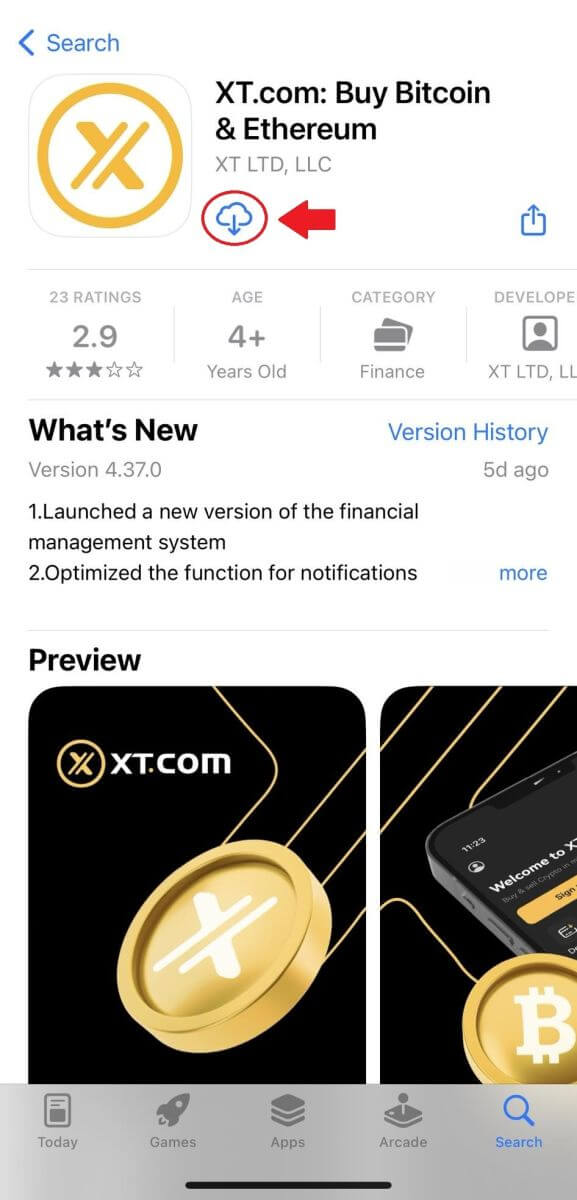
2. XT.com ایپ کھولیں اور [لاگ ان] پر ٹیپ کریں ۔
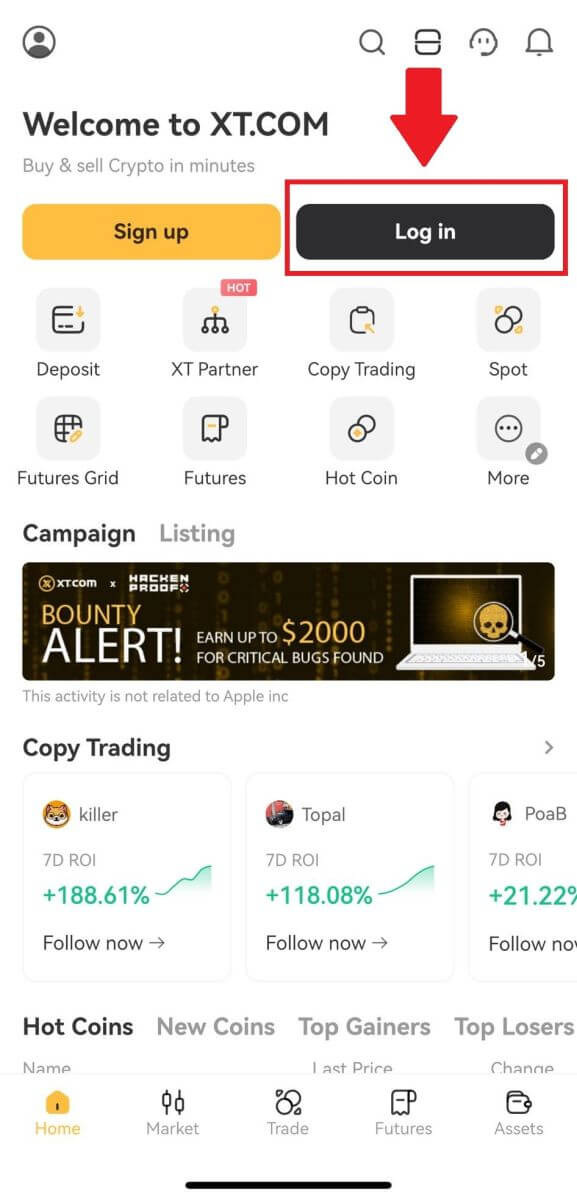
3. منتخب کریں [ ای میل ] یا [ فون نمبر ]، اپنا ای میل پتہ یا فون نمبر درج کریں، اپنا پاس ورڈ درج کریں، اور [لاگ ان] کو تھپتھپائیں ۔
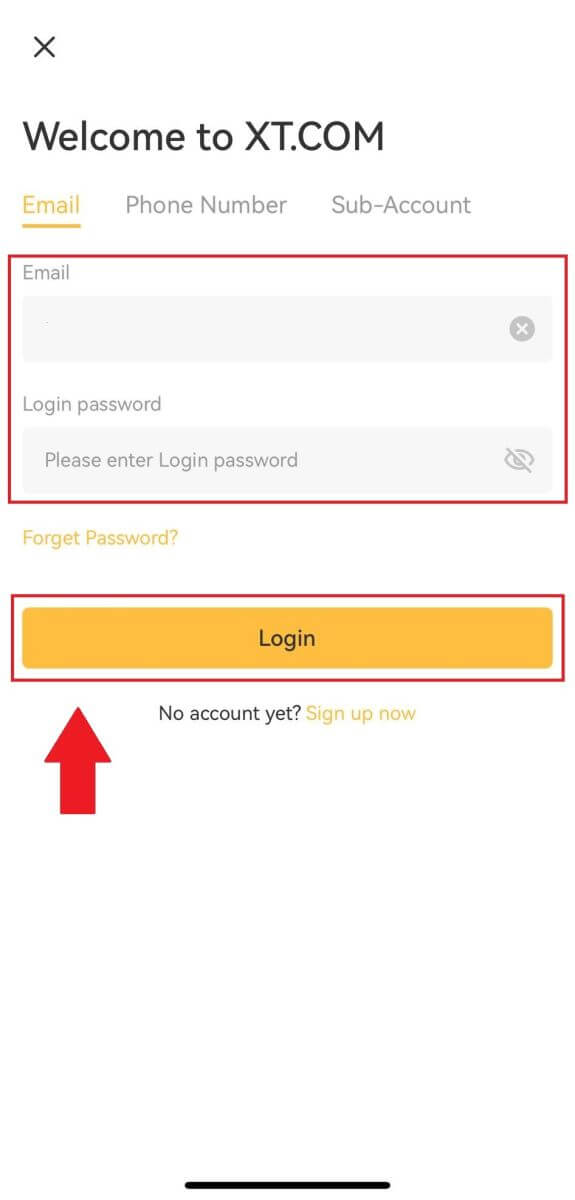
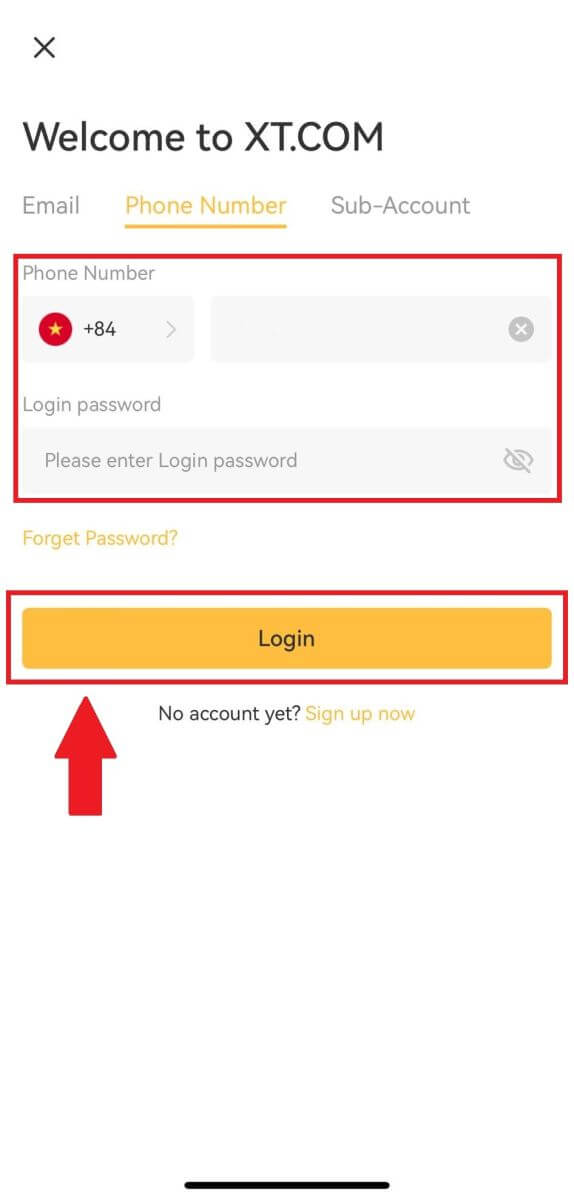
4. آپ کو اپنے ای میل یا فون میں 6 ہندسوں کا تصدیقی کوڈ موصول ہوگا۔ عمل جاری رکھنے کے لیے کوڈ درج کریں۔
اگر آپ کو کوئی تصدیقی کوڈ موصول نہیں ہوا ہے تو، [دوبارہ بھیجیں] پر کلک کریں یا [وائس تصدیقی کوڈ] پر دبائیں۔
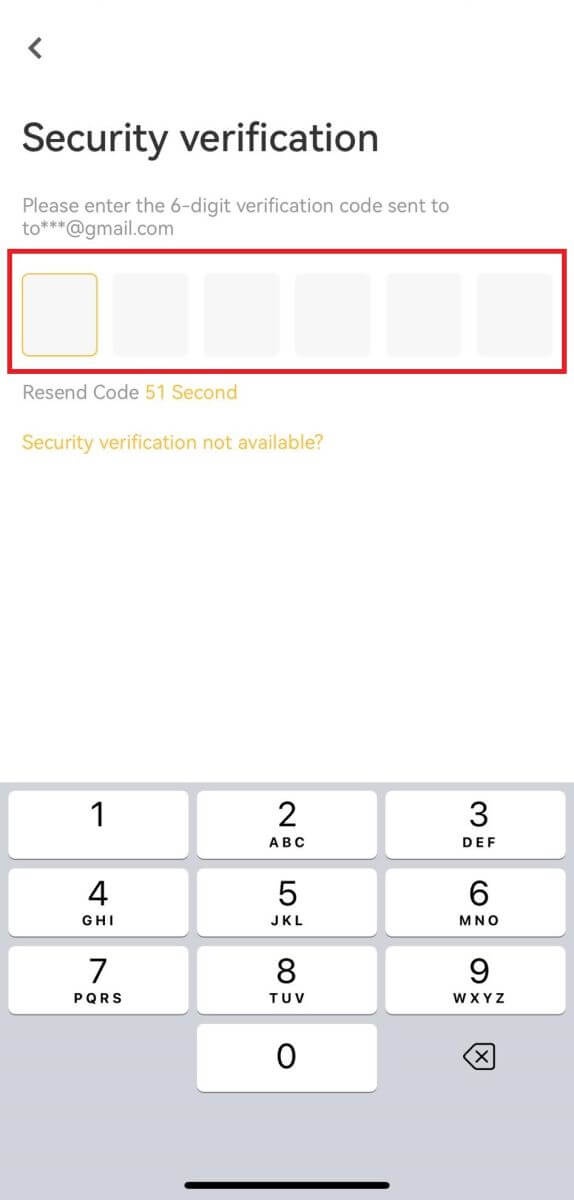
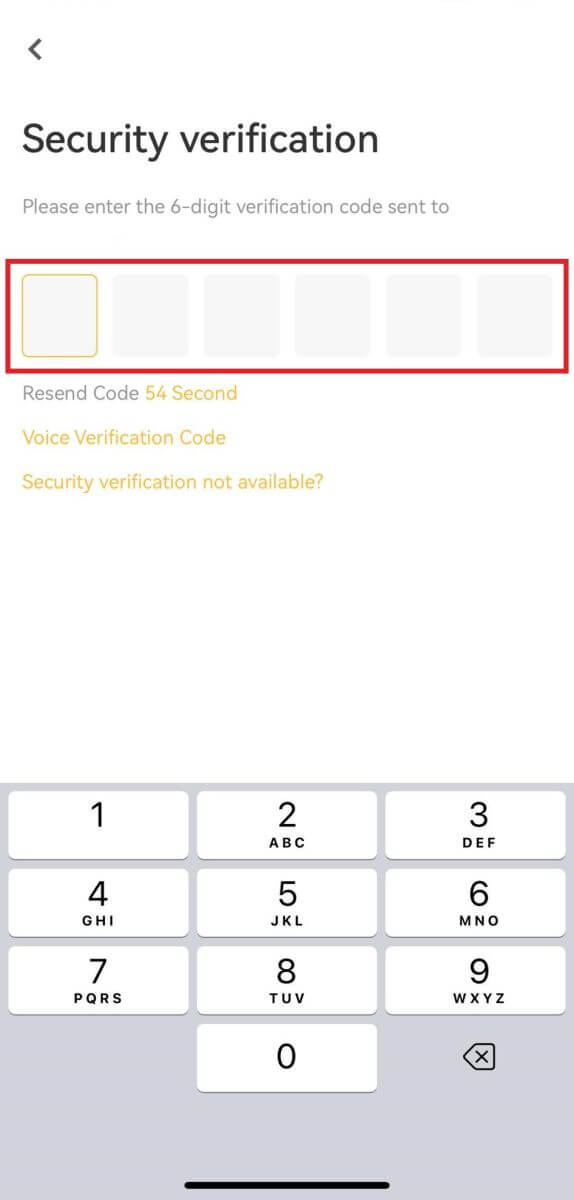
5. مبارک ہو! آپ نے کامیابی کے ساتھ اپنے فون
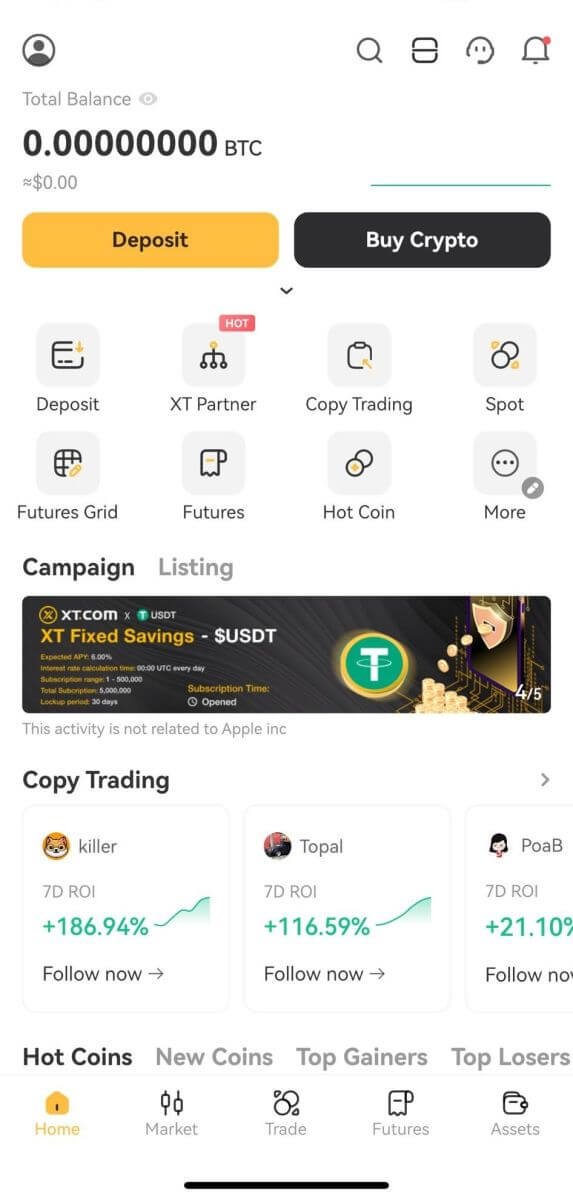
پر ایک XT.com اکاؤنٹ بنا لیا ہے۔
میں XT.com اکاؤنٹ سے اپنا پاس ورڈ بھول گیا ہوں۔
آپ XT.com ویب سائٹ یا ایپ پر اپنے اکاؤنٹ کا پاس ورڈ دوبارہ ترتیب دے سکتے ہیں۔ براہ کرم نوٹ کریں کہ حفاظتی وجوہات کی بناء پر، پاس ورڈ دوبارہ ترتیب دینے کے بعد آپ کے اکاؤنٹ سے نکلوانا 24 گھنٹے کے لیے معطل کر دیا جائے گا۔ 1. XT.comویب سائٹ پر جائیں اور [لاگ ان] پر کلک کریں ۔ 2. لاگ ان صفحہ پر، [اپنا پاس ورڈ بھول گئے؟] پر کلک کریں ۔ 3. اپنے اکاؤنٹ کا ای میل یا فون نمبر درج کریں اور [ اگلا ] پر کلک کریں۔ 4. آپ کو اپنے فون پر 6 ہندسوں کا تصدیقی کوڈ موصول ہوگا۔ عمل جاری رکھنے کے لیے کوڈ درج کریں۔ اگر آپ کو کوئی تصدیقی کوڈ موصول نہیں ہوا ہے تو، [دوبارہ بھیجیں] پر کلک کریں ۔ 5. اپنا نیا پاس ورڈ ترتیب دیں، اپنے پاس ورڈ کی تصدیق کریں، اور [تصدیق] پر کلک کریں۔ اس کے بعد، آپ کا پاس ورڈ کامیابی سے دوبارہ ترتیب دیا گیا ہے۔ اپنے اکاؤنٹ میں لاگ ان کرنے کے لیے براہ کرم نیا پاس ورڈ استعمال کریں۔ اگر آپ ایپ استعمال کر رہے ہیں تو نیچے کی طرح [پاس ورڈ بھول گئے؟] پر کلک کریں۔ 1. پہلے صفحہ پر جائیں، [لاگ ان] پر ٹیپ کریں، اور [پاس ورڈ بھول جائیں؟] پر کلک کریں ۔ 2۔ اپنا ای میل پتہ یا اپنا فون نمبر درج کریں اور [اگلا] پر ٹیپ کریں۔ 3. آپ کو اپنے ای میل یا فون میں 6 ہندسوں کا تصدیقی کوڈ موصول ہوگا۔ عمل جاری رکھنے کے لیے کوڈ درج کریں۔ اگر آپ کو کوئی تصدیقی کوڈ موصول نہیں ہوا ہے تو، [دوبارہ بھیجیں] پر کلک کریں یا [وائس تصدیقی کوڈ] پر دبائیں۔ 4. اپنا نیا پاس ورڈ ترتیب دیں، اپنے نئے پاس ورڈ کی تصدیق کریں، اور [تصدیق] پر ٹیپ کریں ۔ اس کے بعد، آپ کا پاس ورڈ کامیابی سے دوبارہ ترتیب دیا گیا ہے۔ اپنے اکاؤنٹ میں لاگ ان کرنے کے لیے براہ کرم نیا پاس ورڈ استعمال کریں۔
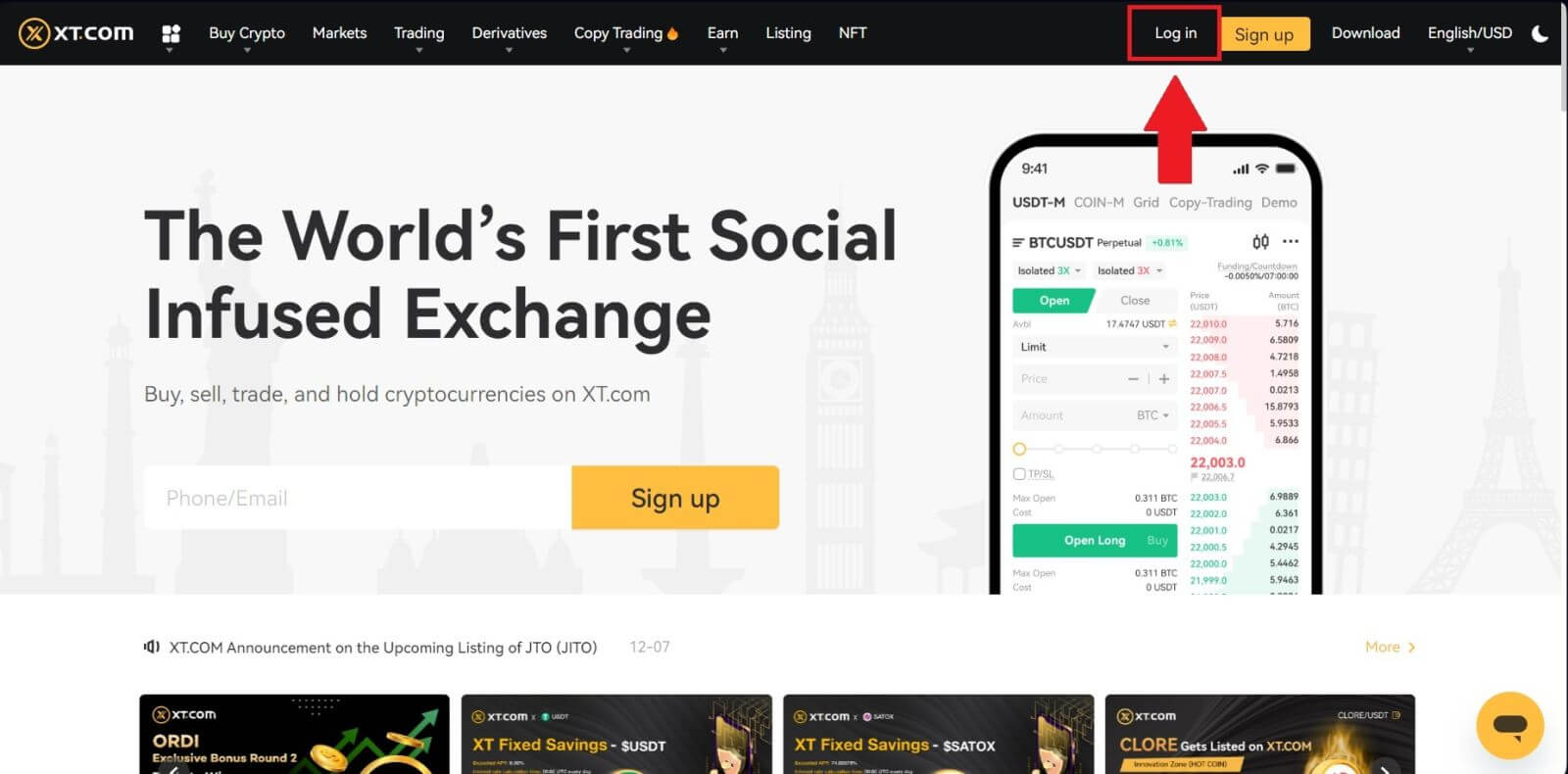
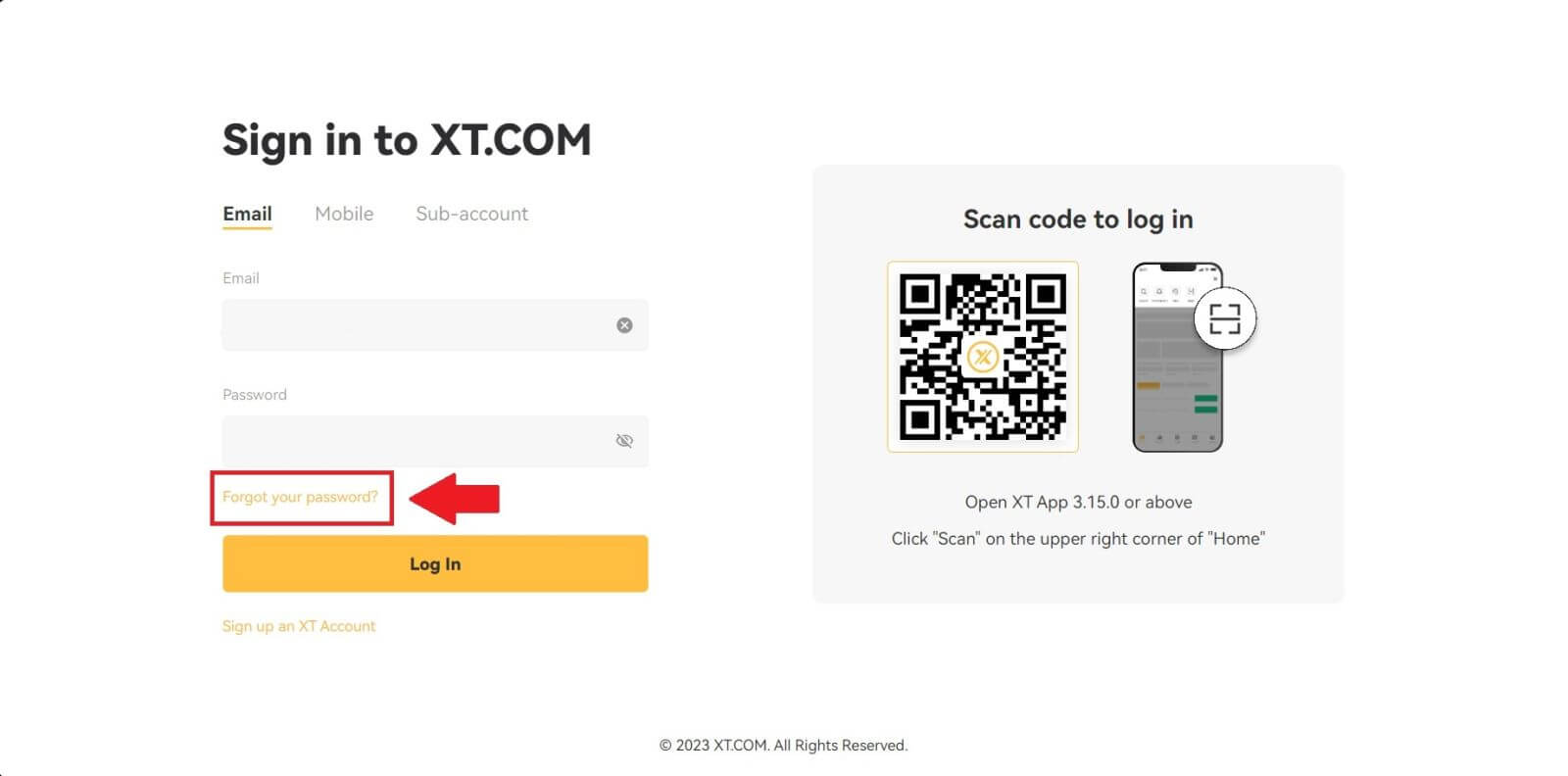
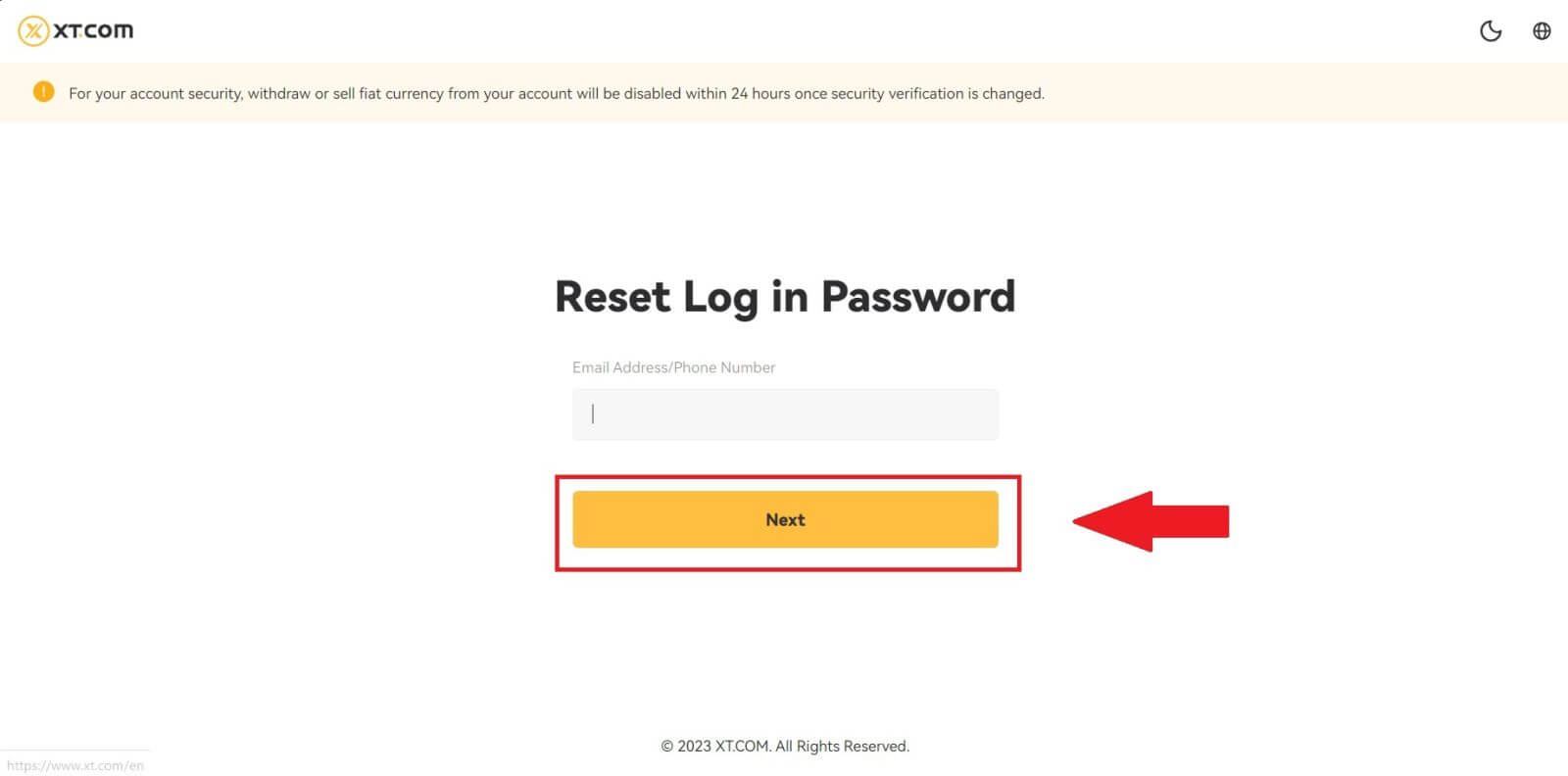
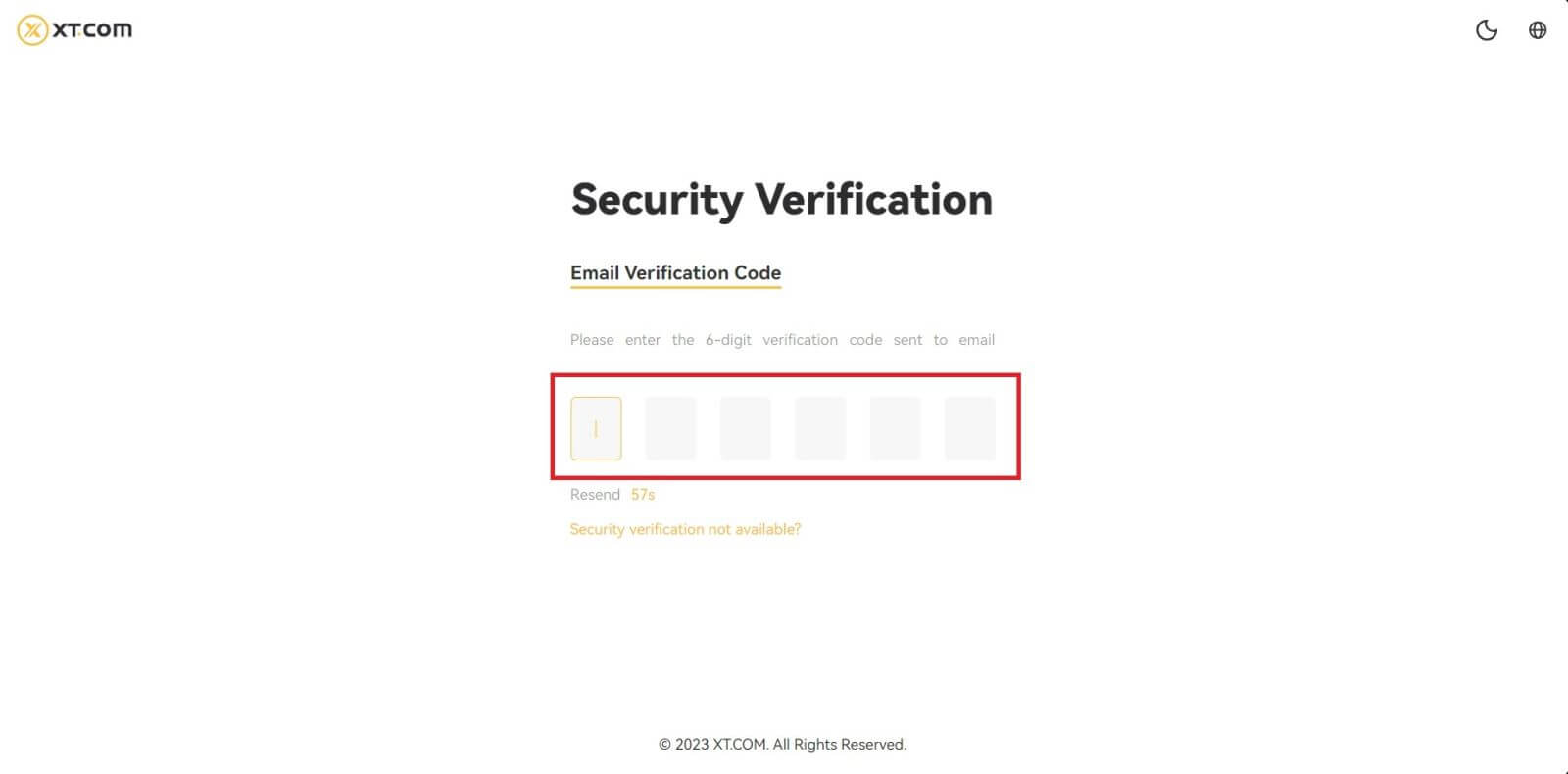
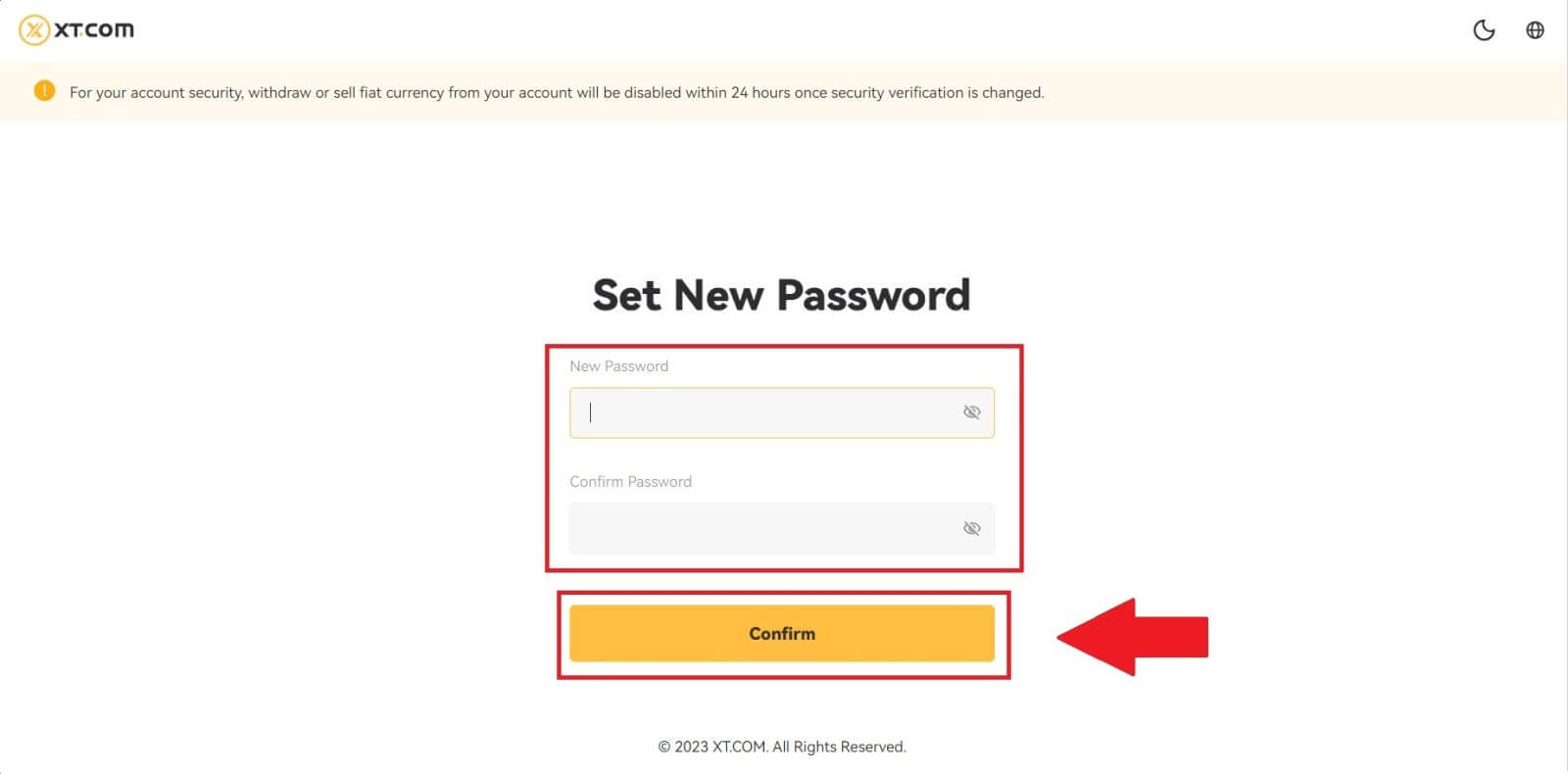
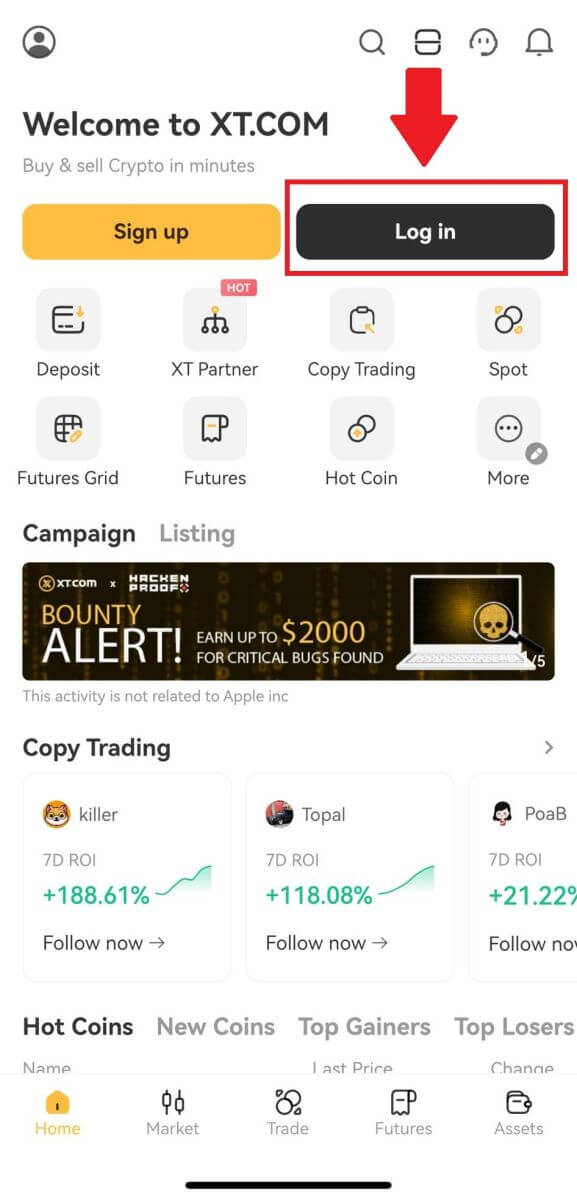
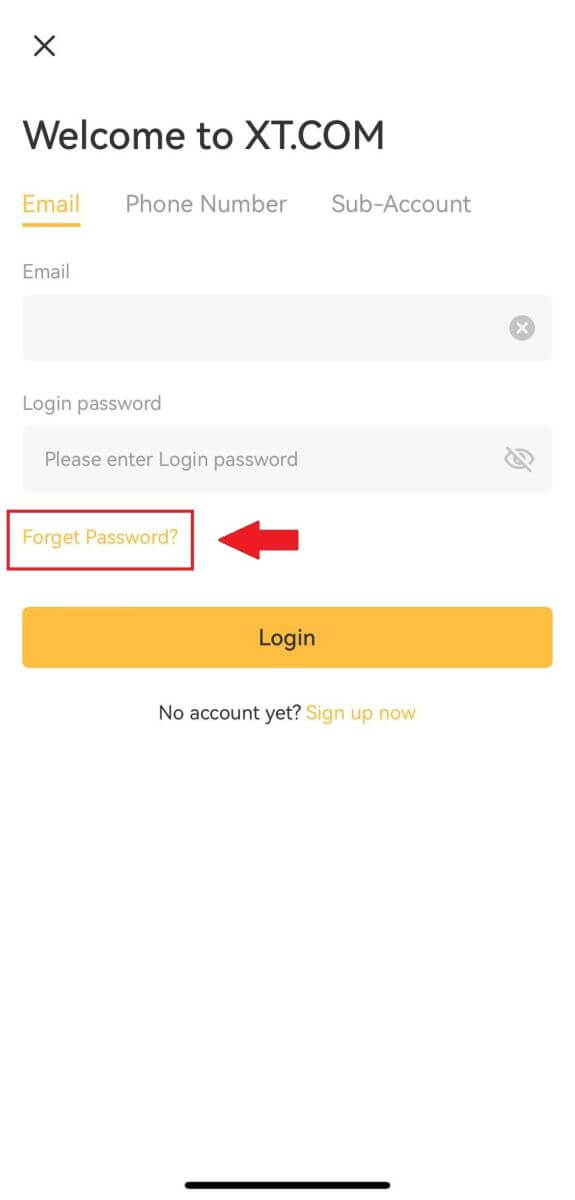
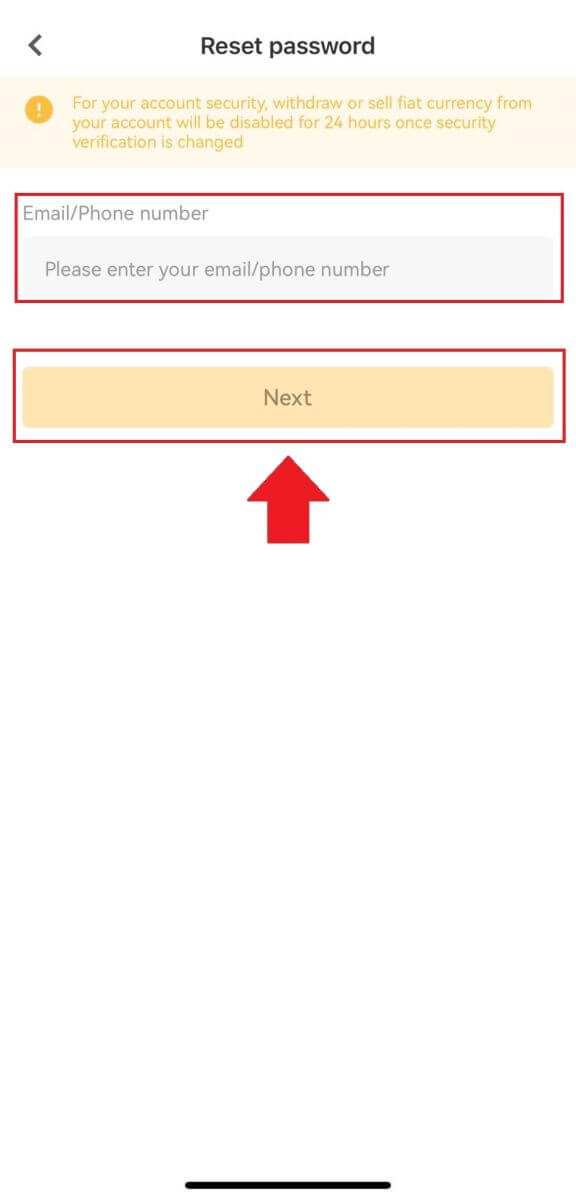
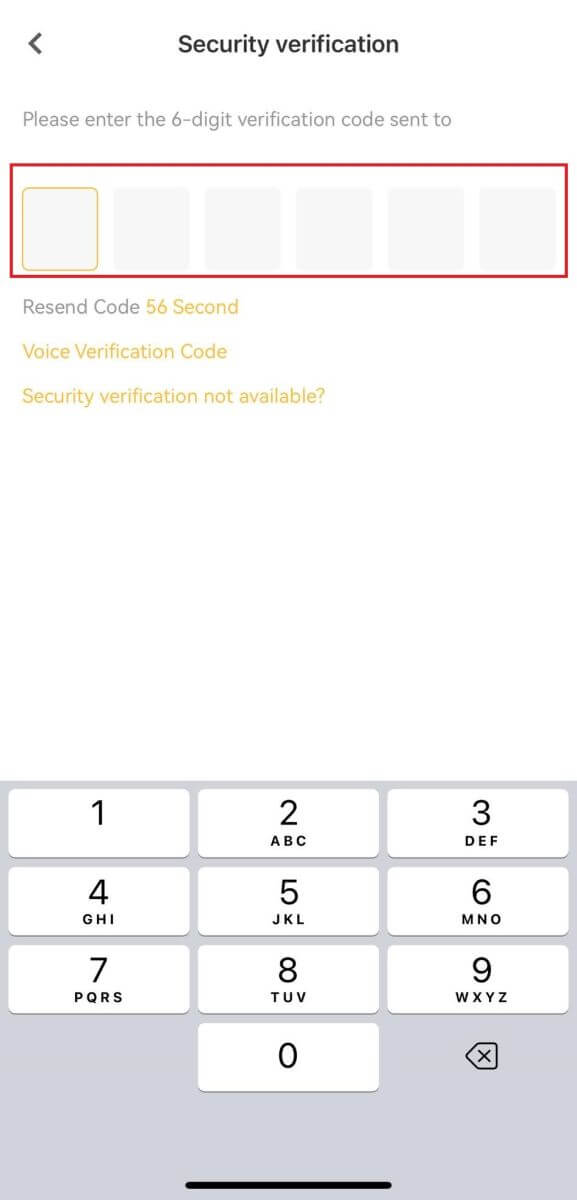
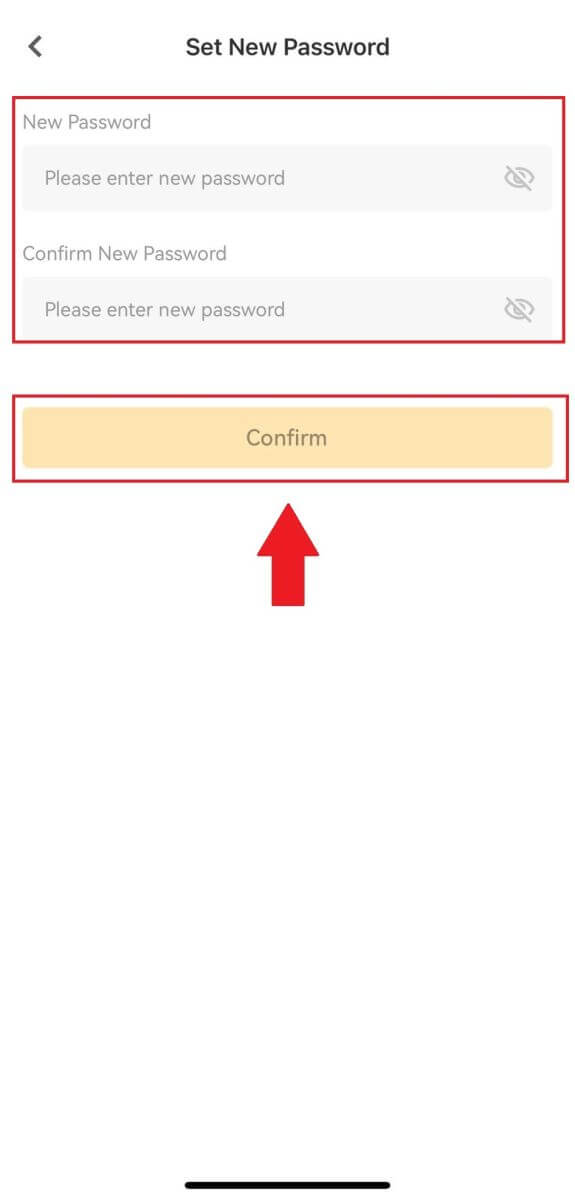
اکثر پوچھے گئے سوالات (FAQ)
میں اپنے اکاؤنٹ کے لیے پاس کیز کیسے ترتیب دوں؟
1. اپنے XT.com موبائل ایپ اکاؤنٹ میں لاگ ان کریں، پروفائل سیکشن میں جائیں، اور [سیکیورٹی سینٹر] پر کلک کریں۔
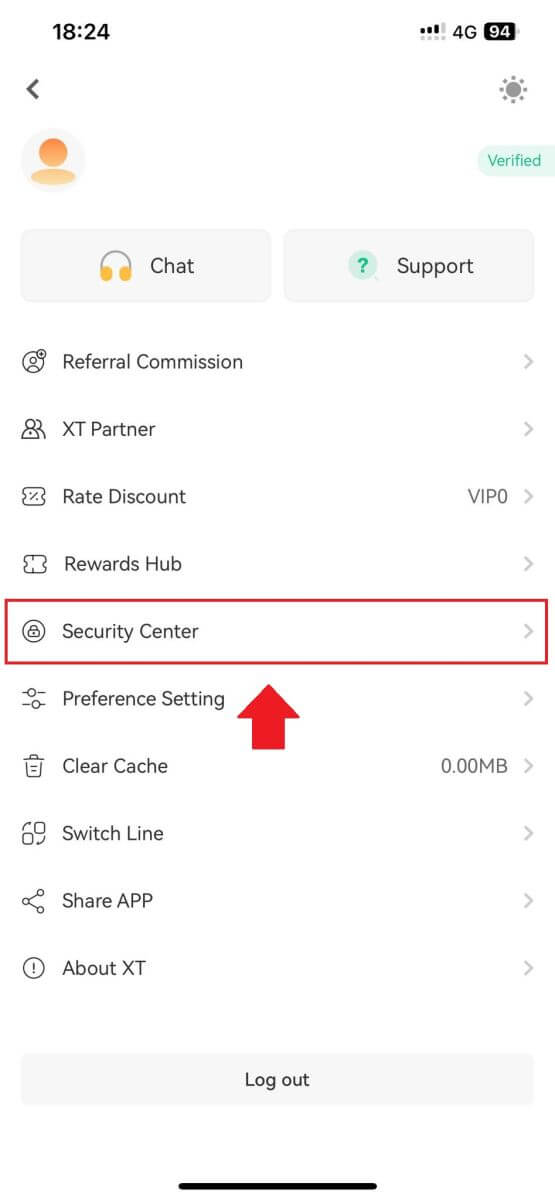
2. موجودہ صفحہ پر، پاس کی آپشن کو منتخب کریں، اس پر کلک کریں، اور [فعال کریں] کو منتخب کریں ۔
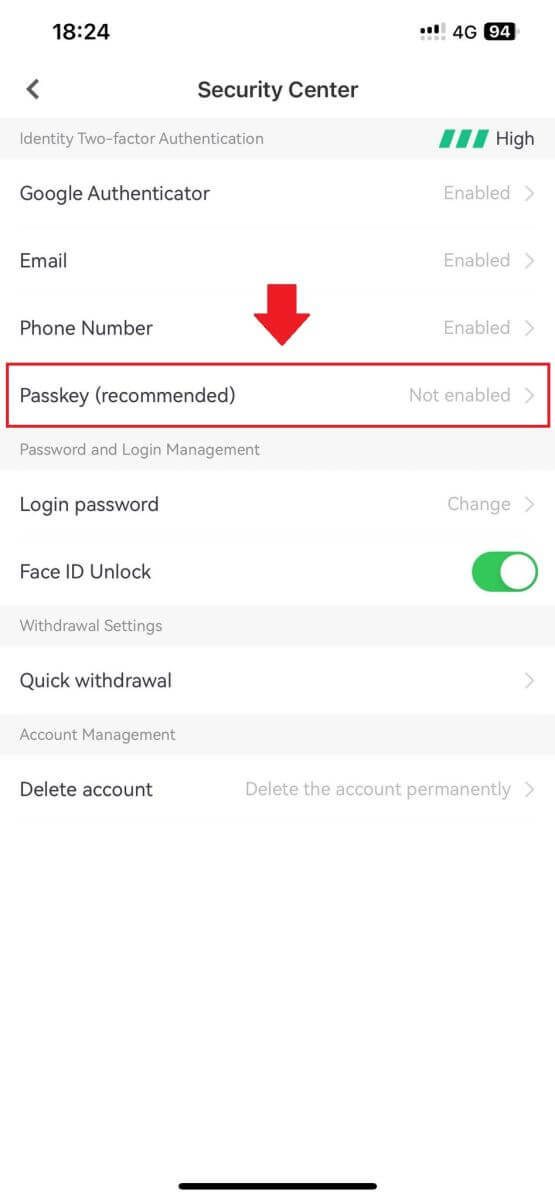
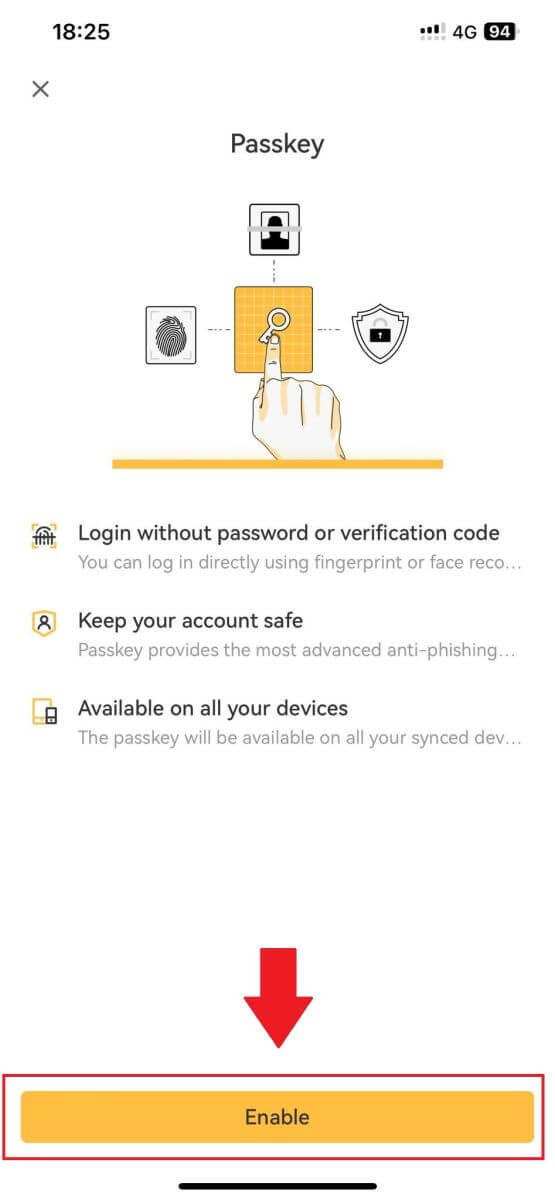
3. پہلی بار جب آپ پاس کی کو فعال کرتے ہیں، تو آپ کو آن اسکرین پرامپٹس کے مطابق سیکیورٹی کی تصدیق مکمل کرنی ہوگی۔
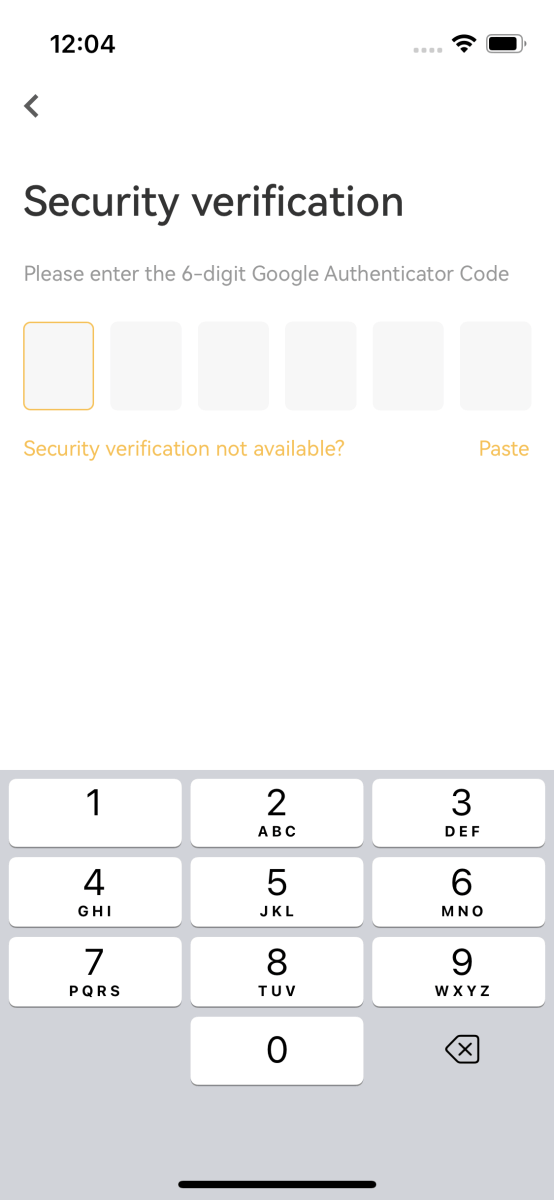
4. پاس کلید کا اضافہ مکمل کرنے کے لیے [جاری رکھیں] پر کلک کریں۔
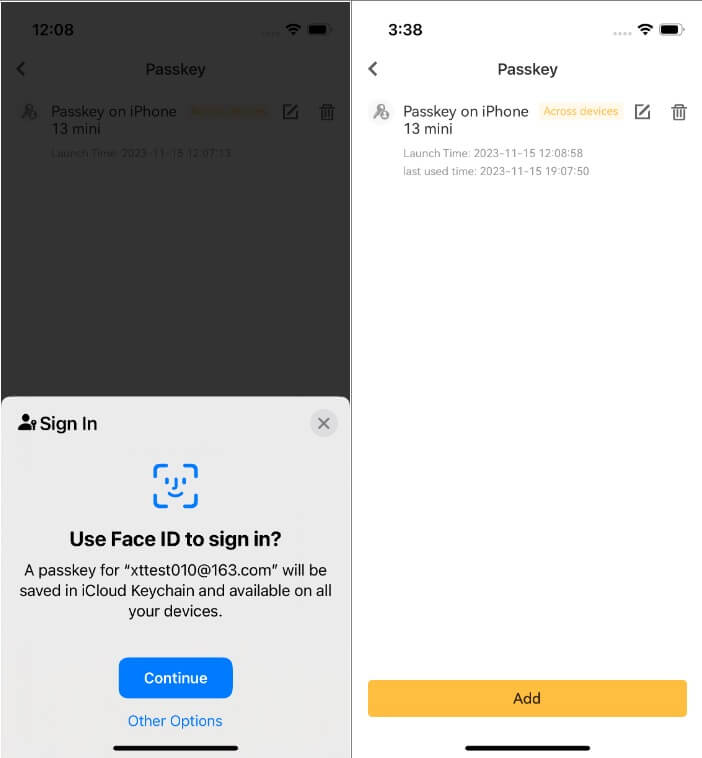
میں پاس کی میں ترمیم یا حذف کیسے کروں؟
اگر آپ XT.com ایپ استعمال کر رہے ہیں:
- آپ اس کے نام کو حسب ضرورت بنانے کے لیے پاس کی کے آگے [ترمیم] آئیکن پر کلک کر سکتے ہیں۔
- پاس کی کو حذف کرنے کے لیے، [حذف کریں] آئیکن پر کلک کریں اور سیکیورٹی کی تصدیق کا استعمال کرکے درخواست مکمل کریں۔
اپنی ٹو فیکٹر توثیق (2FA) کیسے ترتیب دیں؟
1. اپنے XT.com اکاؤنٹ میں لاگ ان کریں۔
اپنے [ پروفائل] آئیکن کے نیچے، [سیکیورٹی سینٹر] پر کلک کریں ۔  2. دو عنصر کی توثیق کو منتخب کریں اور [کنیکٹ] پر کلک کریں۔
2. دو عنصر کی توثیق کو منتخب کریں اور [کنیکٹ] پر کلک کریں۔  3. گوگل 2FA کے لیے : بار کوڈ اسکین کریں یا کلیدی الفاظ کو دستی طور پر داخل کریں، OTP کوڈ تصدیق کنندہ میں ظاہر ہوگا اور ہر 30 سیکنڈ میں تازہ ہوجائے گا۔
3. گوگل 2FA کے لیے : بار کوڈ اسکین کریں یا کلیدی الفاظ کو دستی طور پر داخل کریں، OTP کوڈ تصدیق کنندہ میں ظاہر ہوگا اور ہر 30 سیکنڈ میں تازہ ہوجائے گا۔
ای میل 2FA کے لیے : اپنے ای میل ان باکس میں OTP کوڈ حاصل کرنے کے لیے ای میل ایڈریس درج کریں۔
4. کوڈ کو دوبارہ XT.com صفحہ پر داخل کریں اور اس کی تصدیق کریں۔
5. سسٹم کو درکار کوئی دوسری سیکیورٹی تصدیق مکمل کریں۔
پرانے 2FA کے ساتھ اپنے دو عنصر کی توثیق کو کیسے تبدیل کریں؟
1. اپنے XT.com اکاؤنٹ میں لاگ ان کریں۔
اپنے [ پروفائل] آئیکن کے نیچے، [سیکیورٹی سینٹر] پر کلک کریں ۔
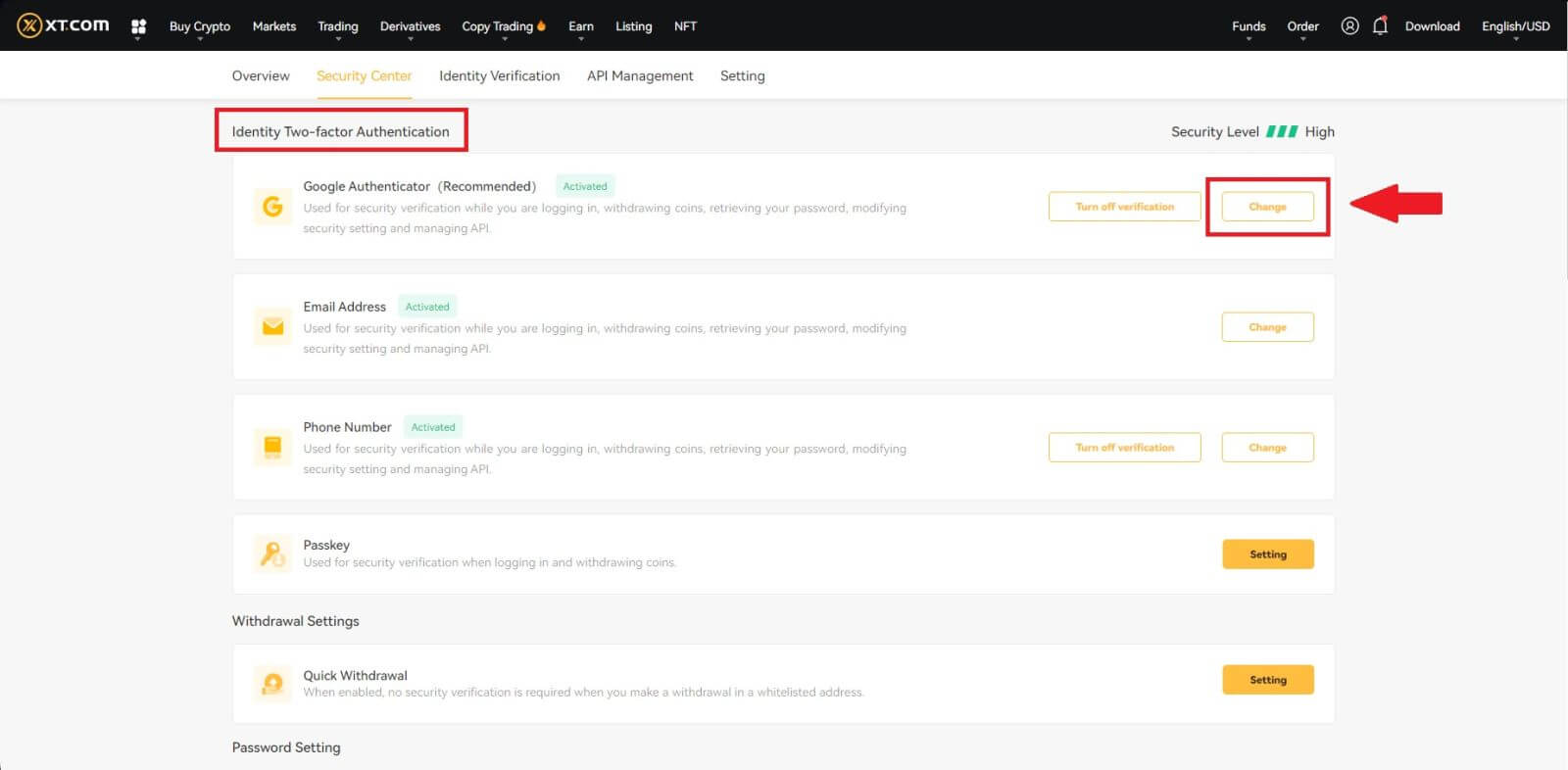
3. اپنے رجسٹرڈ ای میل ایڈریس، فون نمبر، اور/یا Google Authenticator کے کوڈز کے ساتھ سیکیورٹی کی تصدیق مکمل کریں، اور [اگلا] پر کلک کریں (GA کوڈ ہر 30 سیکنڈ میں تبدیل ہوتا ہے)۔
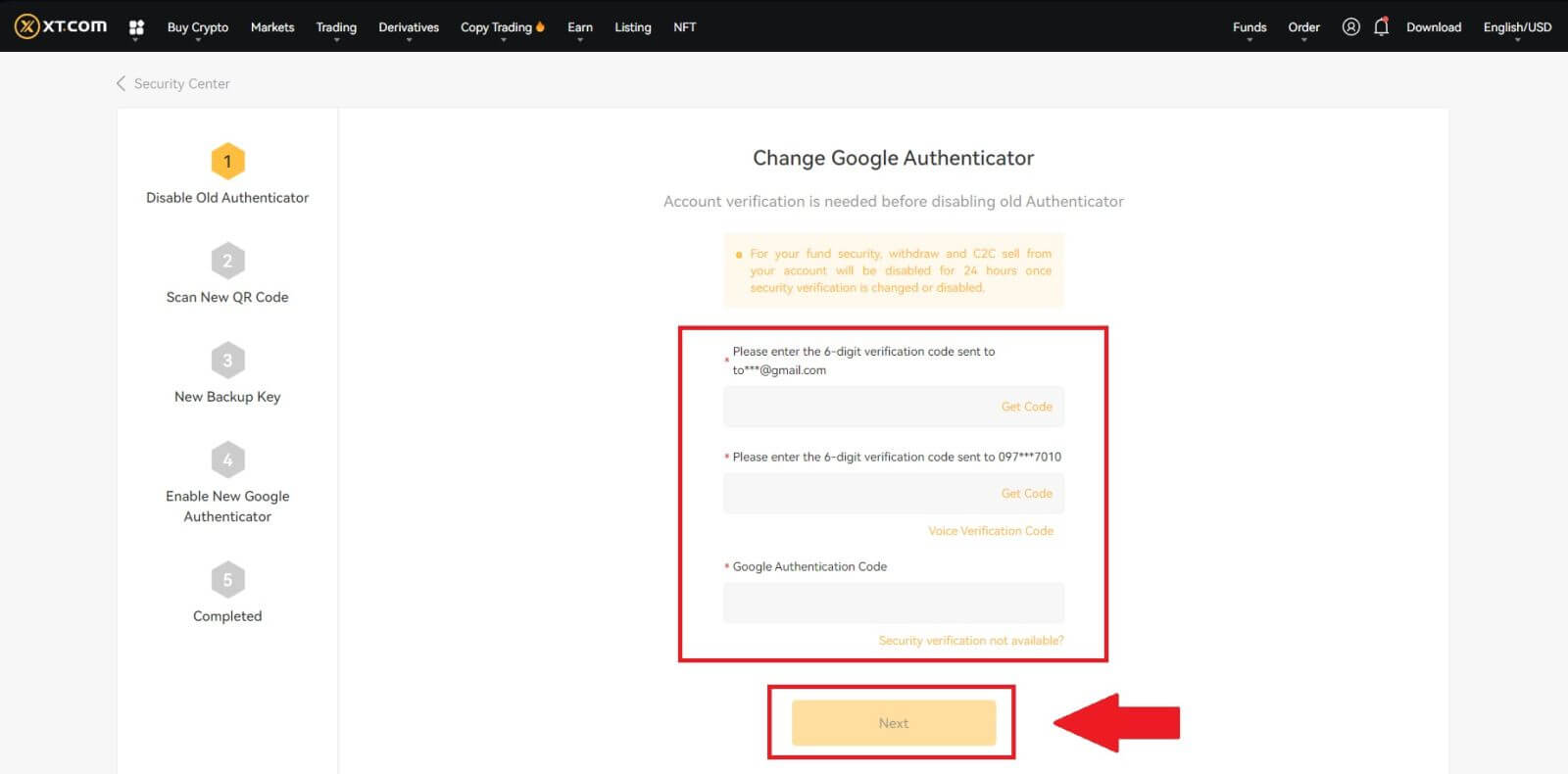
4. اپنے اکاؤنٹ میں ایک نیا 2FA باندھیں۔
5. اپنا نیا 6 ہندسوں والا GA کوڈ جنریٹر داخل کریں اور تصدیق پر کلک کریں۔
پرانے 2FA کے بغیر اپنی ٹو فیکٹر توثیق کو کیسے ری سیٹ کریں؟
آپ اپنی ٹو فیکٹر توثیق (2FA) کو دوبارہ ترتیب دے سکتے ہیں۔ براہ کرم نوٹ کریں کہ آپ کے اکاؤنٹ کی سیکیورٹی کے لیے، سیکیورٹی کی توثیق تبدیل ہونے کے بعد آپ کے اکاؤنٹ سے رقم نکلوانا یا P2P فروخت کرنا 24 گھنٹے کے لیے غیر فعال کر دیا جائے گا۔
اگر آپ کا 2FA کام نہیں کر رہا ہے اور آپ کو اسے دوبارہ ترتیب دینے کی ضرورت ہے، تو آپ اپنی صورتحال کے لحاظ سے تین طریقے منتخب کر سکتے ہیں۔
طریقہ 1 (جب آپ اپنے اکاؤنٹ میں لاگ ان کر سکتے ہیں)
1. اپنے XT.com اکاؤنٹ میں لاگ ان کریں، [Personal Center] - [Security Center] پر کلک کریں ، 2FA آپشن کو منتخب کریں جسے آپ ری سیٹ کرنا چاہتے ہیں، اور [Change] پر کلک کریں۔

2. موجودہ صفحہ پر [سیکیورٹی تصدیق دستیاب نہیں ہے؟] بٹن پر کلک کریں۔ 
3. غیر دستیاب سیکیورٹی آپشن کو منتخب کریں اور [ری سیٹ کی تصدیق کریں] پر کلک کریں۔ 
4. موجودہ صفحہ پر اشارے کی بنیاد پر، نئی حفاظتی تصدیقی معلومات درج کریں۔ معلومات کے درست ہونے کی تصدیق کرنے کے بعد، [ری سیٹ] پر کلک کریں۔ 
5. صفحہ کی ہدایات پر عمل کرتے ہوئے اپنی ذاتی ہینڈ ہیلڈ ID تصویر اپ لوڈ کریں۔
نوٹ : براہ کرم یقینی بنائیں کہ آپ نے ایک ہاتھ میں اپنی ID کی اگلی تصویر اور ہاتھ سے لکھا ہوا نوٹ پکڑا ہوا ہے جس میں الفاظ "XT.COM + تاریخ + دستخط" (جیسے، XT.COM، 1/1/2023، دستخط) دوسری طرف. اس بات کو یقینی بنائیں کہ شناختی کارڈ اور کاغذ کی پرچی آپ کے چہرے کو ڈھانپے بغیر سینے کی سطح پر رکھی گئی ہے، اور یہ کہ شناختی کارڈ اور کاغذ کی پرچی دونوں پر معلومات واضح طور پر دکھائی دے رہی ہیں۔
6. دستاویزات اپ لوڈ کرنے کے بعد، براہ کرم XT.com کے عملے کی جانب سے آپ کی جمع آوری کا جائزہ لینے کا انتظار کریں۔ آپ کو ای میل کے ذریعے جائزے کے نتائج سے آگاہ کیا جائے گا۔
طریقہ 2 (جب آپ تصدیقی معلومات حاصل نہیں کر سکتے ہیں)
1. لاگ ان صفحہ پر، اپنے اکاؤنٹ کی معلومات درج کریں اور [لاگ ان] بٹن پر کلک کریں۔ 
2. [سیکیورٹی تصدیق دستیاب نہیں ہے؟ ] بٹن موجودہ صفحہ پر۔ 
3. غیر دستیاب سیکیورٹی آپشن کو منتخب کریں اور [ری سیٹ کی تصدیق کریں] پر کلک کریں ۔ موجودہ صفحہ پر دیے گئے اشارے پر عمل کریں، سیکیورٹی کی تصدیق کی نئی معلومات درج کریں، اور معلومات کے درست ہونے کی تصدیق کرنے کے بعد، [ری سیٹ شروع کریں] پر کلک کریں ۔
4. صفحہ کی ہدایات پر عمل کرتے ہوئے اپنی ذاتی ہینڈ ہیلڈ ID تصویر اپ لوڈ کریں۔
نوٹ : براہ کرم یقینی بنائیں کہ آپ نے ایک ہاتھ میں اپنی ID کی اگلی تصویر اور ہاتھ سے لکھا ہوا نوٹ پکڑا ہوا ہے جس میں الفاظ "XT.COM + تاریخ + دستخط" (جیسے، XT.COM، 1/1/2023، دستخط) دوسری طرف. اس بات کو یقینی بنائیں کہ شناختی کارڈ اور کاغذ کی پرچی آپ کے چہرے کو ڈھانپے بغیر سینے کی سطح پر رکھی گئی ہے، اور یہ کہ شناختی کارڈ اور کاغذ کی پرچی دونوں پر معلومات واضح طور پر دکھائی دے رہی ہیں!
5. دستاویزات اپ لوڈ کرنے کے بعد، براہ کرم XT.com کے عملے کی جانب سے آپ کی جمع آوری کا جائزہ لینے کا انتظار کریں۔ آپ کو ای میل کے ذریعے جائزے کے نتائج سے آگاہ کیا جائے گا۔
طریقہ 3 (جب آپ اپنا لاگ ان پاس ورڈ بھول گئے ہوں)
1. لاگ ان صفحہ پر، [اپنا پاس ورڈ بھول گئے؟] بٹن پر کلک کریں۔  2. موجودہ صفحہ پر، اپنا ای میل پتہ یا فون نمبر درج کریں اور [اگلا] پر کلک کریں۔
2. موجودہ صفحہ پر، اپنا ای میل پتہ یا فون نمبر درج کریں اور [اگلا] پر کلک کریں۔  3. موجودہ صفحہ پر [سیکیورٹی تصدیق دستیاب نہیں ہے؟] بٹن پر کلک کریں۔
3. موجودہ صفحہ پر [سیکیورٹی تصدیق دستیاب نہیں ہے؟] بٹن پر کلک کریں۔
4. فی الحال غیر دستیاب 'سیکیورٹی کو دوبارہ ترتیب دیں' اختیار کا انتخاب کریں اور پھر [ری سیٹ کی تصدیق کریں] پر کلک کریں ۔ سیکیورٹی کی تصدیق کی نئی تفصیلات داخل کرنے کے لیے موجودہ صفحہ پر موجود اشارے پر عمل کریں۔ ایک بار جب آپ معلومات کی تصدیق کر لیتے ہیں، [ری سیٹ شروع کریں] پر کلک کریں۔
5. اپنی ذاتی ہینڈ ہیلڈ ID کی واضح تصویر جمع کرانے کے لیے صفحہ کی ہدایات پر عمل کریں۔ ایک ہاتھ میں اپنی ID کی سامنے والی تصویر اور دوسرے ہاتھ میں ہاتھ سے لکھا ہوا نوٹ پکڑیں، جس میں الفاظ "XT.COM + تاریخ + دستخط" ہوں (مثال کے طور پر، XT.COM، 1/1/2023، دستخط)۔ شناختی کارڈ اور نوٹ دونوں کو اپنے چہرے کو ڈھانپے بغیر سینے کی سطح پر رکھیں، دونوں پر معلومات کی واضح مرئیت کو یقینی بنائیں۔
6. دستاویز اپ لوڈ کرنے کے بعد، صبر کے ساتھ XT.com کے عملے کا انتظار کریں کہ آپ کی جمع کرائی گئی رقم کا جائزہ لیں۔ آپ کو جائزے کے نتائج کی ای میل اطلاع موصول ہوگی۔